修復 Amazon Echo 無法開啟的問題
已發表: 2022-10-13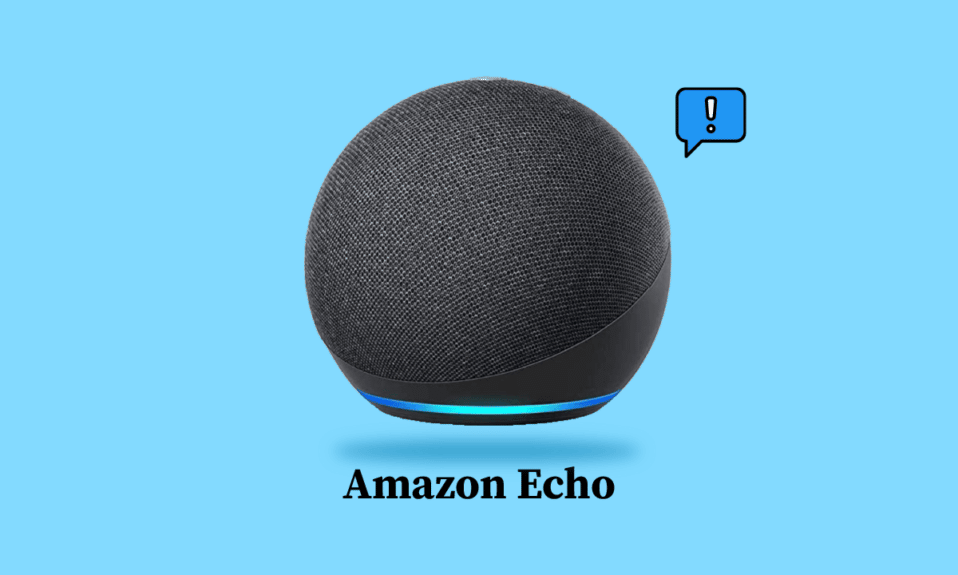
擁有一些東西,作為值得信賴的幫助總是有益的。 你有沒有聽到人們打電話,嘿 Alexa,做任何工作? 包含 Alexa 虛擬助手或語音支持的設備之一是 Amazon Echo 設備。 如果出現 Amazon Echo 無法開機的問題,您無法控制設備怎麼辦? 在這種情況下,如果您已將語音支持同步到其他啟用 Echo 的設備,您可能無法使用任何其他設備。 如果您正在尋找解決問題的答案,那麼您來對地方了。 閱讀文章直到最後,了解排除 Alexa Echo 設備故障的方法。
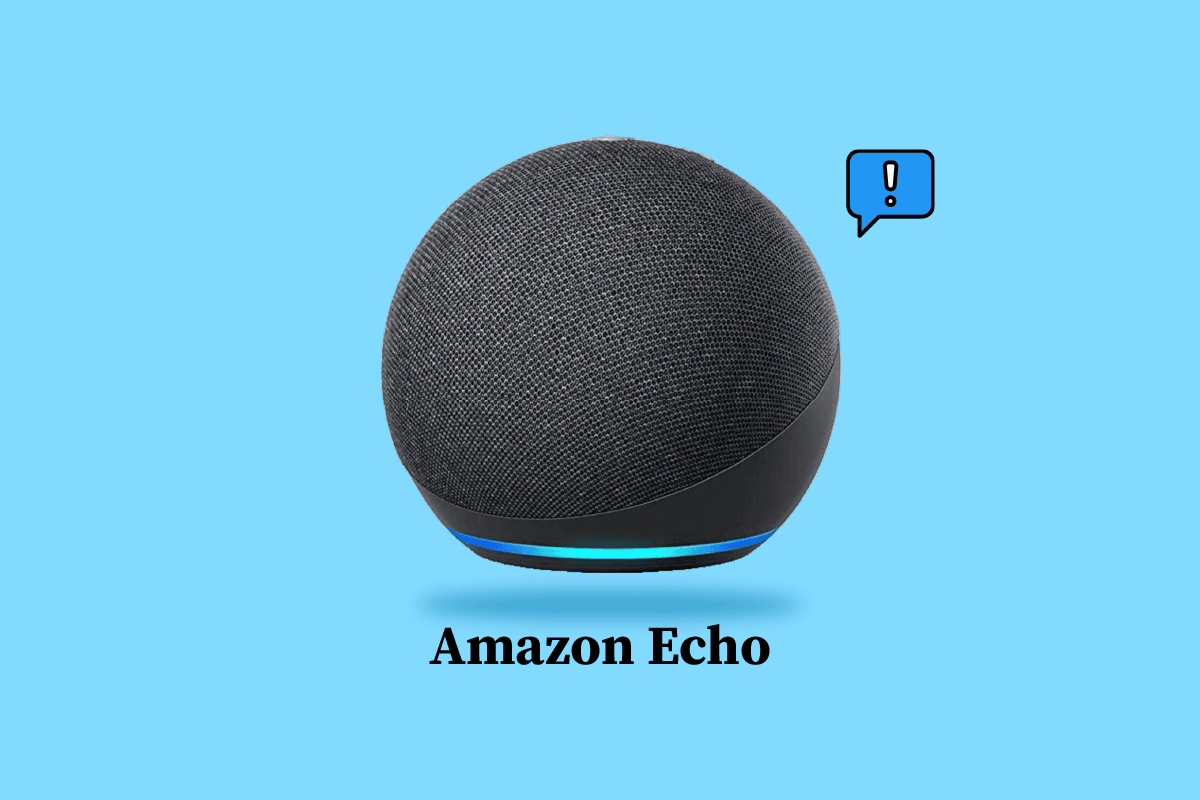
內容
- 如何修復 Amazon Echo 無法開啟
- 方法一:基本故障排除方法
- 方法 2:重啟 Amazon Echo 設備
- 方法 3:打開麥克風
- 方法 4:將 Amazon Echo 註冊到 Alexa 應用程序
- 方法五:使用5GHz帶寬網絡
- 方法六:修改迴聲喚醒詞
- 方法 7:更新 Alexa 固件
- 方法8:重新添加設備
- 方法9:重新安裝Alexa App
- 方法 10:重置 Amazon Echo 設備
- 方法 11:更換硬件組件
- 方法 12:聯繫 Alexa 支持團隊
如何修復 Amazon Echo 無法開啟
本節列出了 Amazon Echo 設備可能無法打開的可能原因。
- 硬件問題- 電纜可能未正確連接或未正確插入端口。 在其他情況下,電源線、電源和揚聲器板或主板等組件可能會因磨損而損壞。
- Internet 連接問題- 輸入的 Wi-Fi 密碼可能不正確,或者 Wi-Fi 源可能放置在遠程空間中。
- 物理干擾- 範圍內的障礙物和其他物理障礙物(例如家具)可能會導致信號干擾。
- 過時的固件 - 設備的固件可能已過時並且可能會出現問題。
注意:由於智能手機沒有相同的設置選項,並且它們因製造商而異,因此在更改任何設置之前,請確保設置正確。 上述步驟是在三星 Galaxy A21s手機上執行的。
以下是對 Alexa Echo 設備進行故障排除的方法。
方法一:基本故障排除方法
解決此問題的第一種方法是嘗試本節中列出的基本故障排除方法。 這些將有助於解決兼容性問題和小故障。
1A。 修復硬件問題
最重要的方法是檢查硬件連接設備是否有問題或是否正常工作。
- 清潔端口 - 設備中的揚聲器電源端口可能會積聚灰塵和污垢。 您可以通過使空氣通過端口或使用棉籤或牙籤清潔端口來清潔端口。
- 檢查電源 -要修復 Amazon Echo 無法打開的問題,請檢查電源插座是否供電。 您可以使用測試燈或連接任何其他設備(如測試燈)來檢查電源是否供電。
- 檢查電源適配器 -檢查電纜是否正常工作或外部損壞,如磨損。 如果電源線有任何損壞,您必須從亞馬遜商店購買經過亞馬遜認證的電源適配器,以確保產品質量。
- 更換電源插座 -由於設備必須始終連接到電源,您可以嘗試將設備連接到另一個電源插座。 您可以選擇遠離其他設備和障礙物的插座。
- 避免損壞電源適配器 - 您可以通過將電源線放在電纜盒整理器內或使用電纜支架將電源適配器固定到位來避免損壞電源適配器。 或者,您可以使用電線延長器將設備連接到同一個電源插座。
1B。 修復網絡連接問題
如果 Internet 連接不穩定或不足以支持設備,則可能會出現此問題。 您可以嘗試此方法中提供的選項,以通過 Internet 連接對 Alexa Echo 設備進行故障排除並訪問啟用 Echo 的設備。
- Wi-Fi 問題 -確保輸入的 Wi-Fi 密碼正確,並將兩台設備連接到同一個 Wi-Fi 網絡。 此外,將設備放置在靠近 Wi-Fi 電源的位置,以修復 Amazon Echo 無法開啟的問題。
- 修復網絡問題 - 要修復網絡問題,請按照我們的指南中的說明修復 Windows 10 中的網絡連接問題。
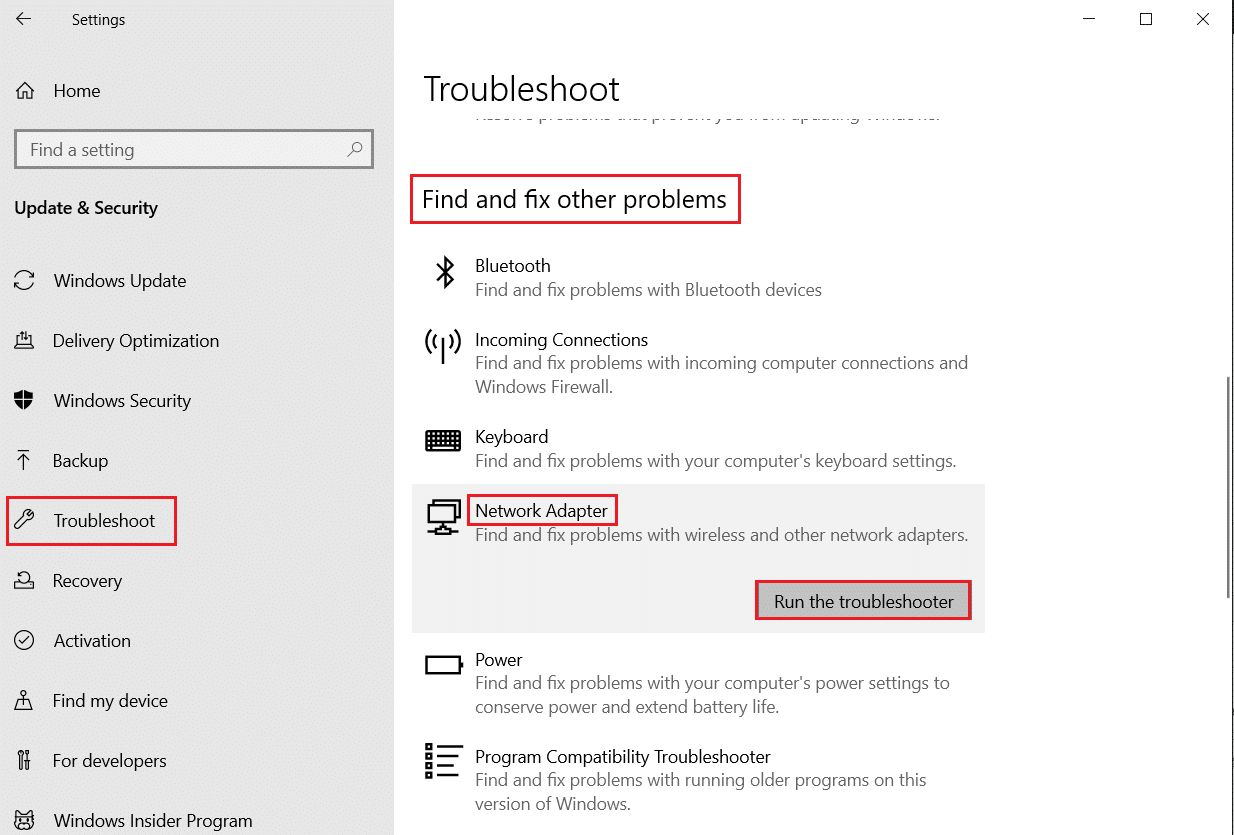
1C。 修復藍牙問題
如果您已使用藍牙連接連接設備,則可以按照此方法中提供的選項解決問題。
- 接近度 - 封閉設備之間的距離並將其放置在近距離。
- 啟用連接- 確保設備上啟用了藍牙連接,並確保您的手機已與 Echo 設備配對。
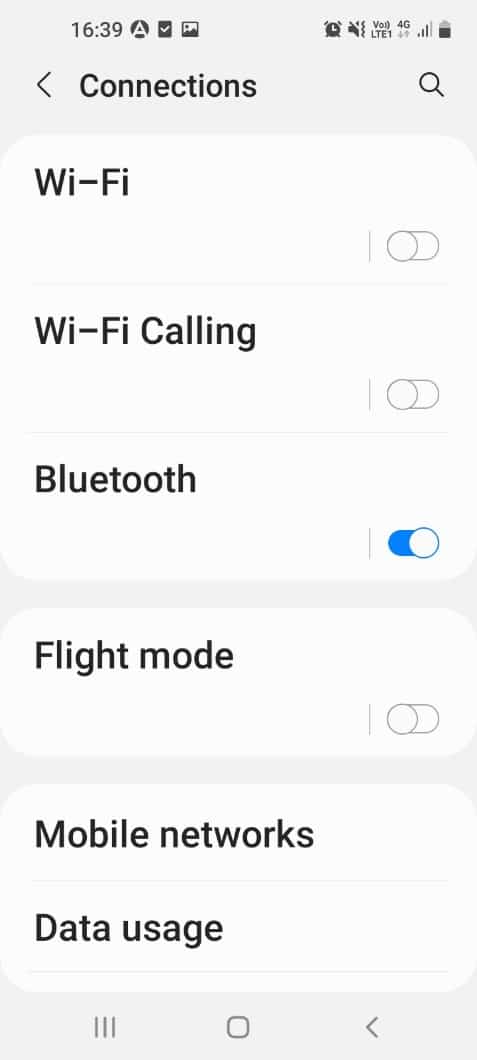
1D。 修復音頻中斷
音頻是 Echo 設備的主要輸入,傳輸中斷可能是問題的原因。
- 接近- 確保分配給 Echo 設備的揚聲器靠近設備,即在 3 英尺範圍內。
- 清除障礙物- 確保麥克風的範圍內沒有任何障礙物或物理干擾。 將揚聲器和 Echo 設備放置在背景環境噪音最小的區域。 此外,請確保設備附近沒有其他電子設備,以免語音輸出中斷。
另請閱讀:修復亞馬遜 Kindle 未在 PC 上顯示
方法 2:重啟 Amazon Echo 設備
如果 Echo 設備由於一些小故障或配置錯誤而卡住。 您可以嘗試強制重啟設備以修復 Amazon Echo 無法開啟的問題。
1. 按下設備上的操作按鈕,直到 LED 燈環熄滅。
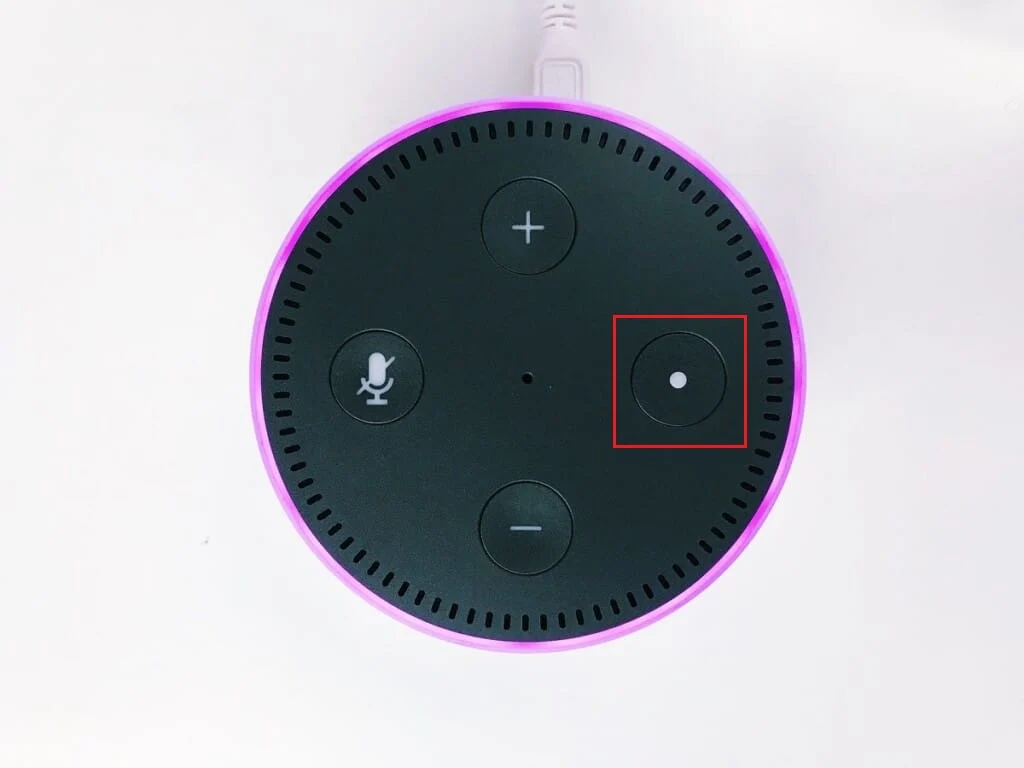
2. 將電源適配器從電源上拔下,2 到 3 分鐘後重新插入電源。
3. 按設備上的操作按鈕將其打開,等待 LED 環形燈變為藍色。
方法 3:打開麥克風
如果設備頂部的 LED 環為紅色,則設備中的麥克風未打開。 這會阻礙設備接收音頻輸入。 要打開設備上的麥克風,請按 Echo 頂部的麥克風按鈕。
方法 4:將 Amazon Echo 註冊到 Alexa 應用程序
如果 Amazon Echo 設備未註冊到 Alexa 應用程序,您可能會遇到此問題。 確保您有穩定的 Wi-Fi 連接並且電源適配器已正確插入設備,以便對 Alexa Echo 設備進行故障排除。
1. 在應用程序菜單中點擊Amazon Alexa應用程序。
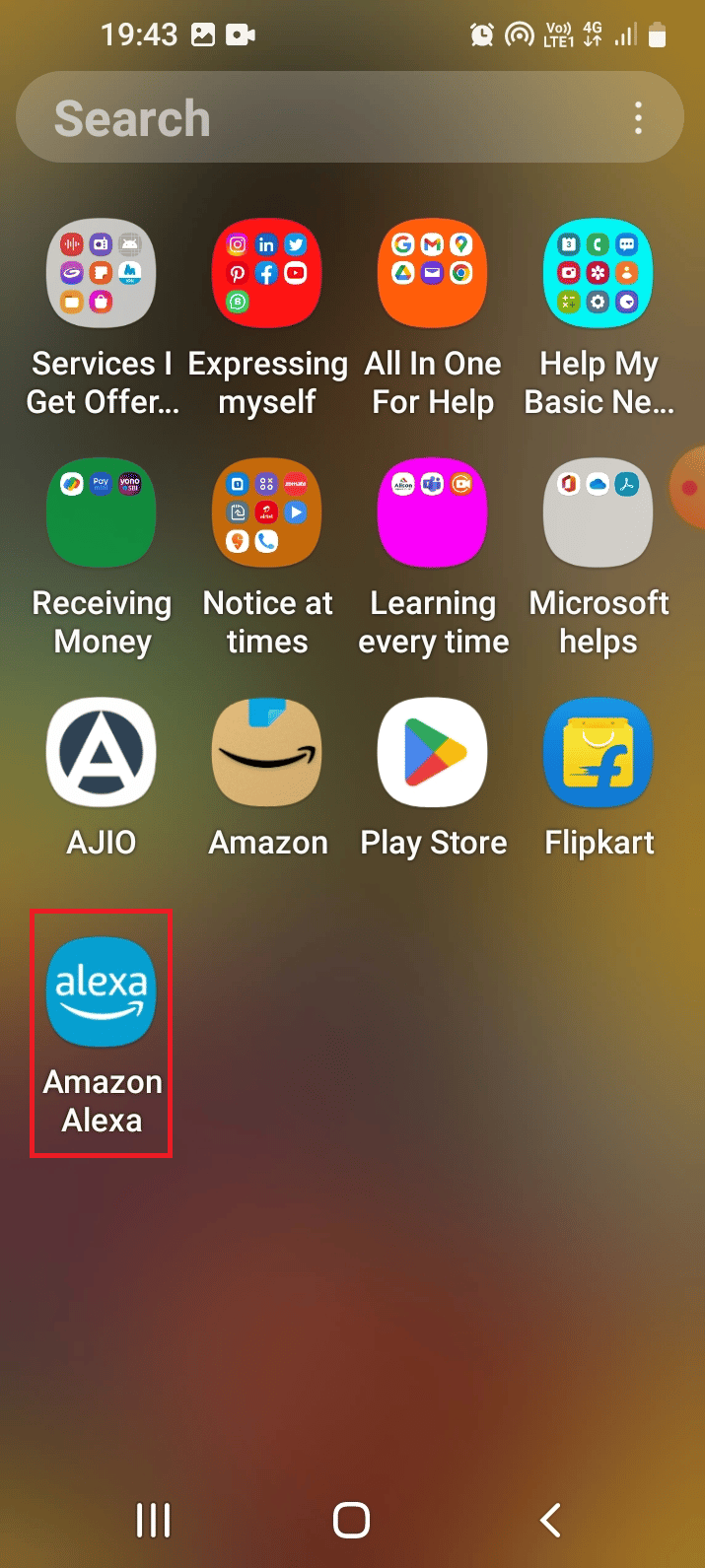
2. 移動到底部的更多選項卡,然後點擊添加設備選項。
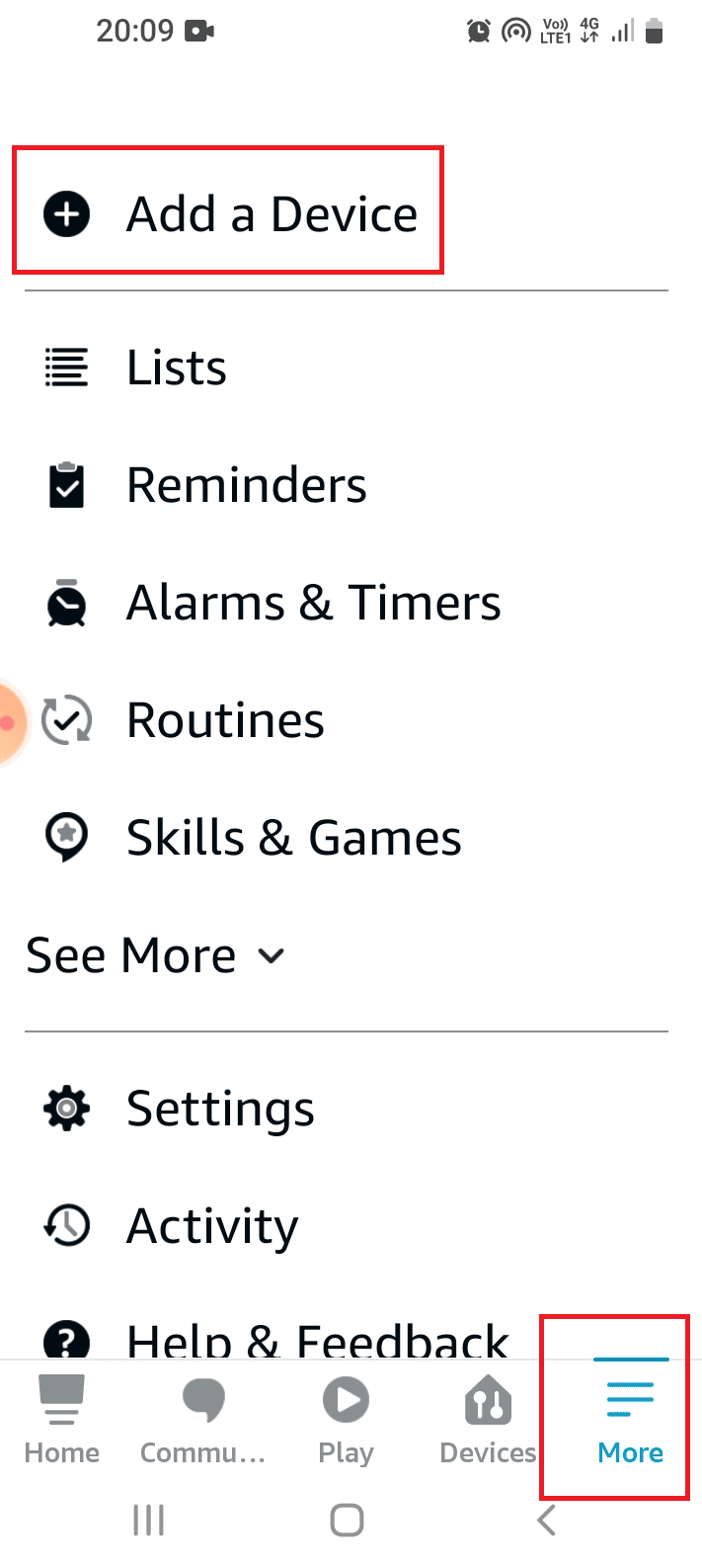
3. 點擊所有設備部分中的Amazon Echo選項。
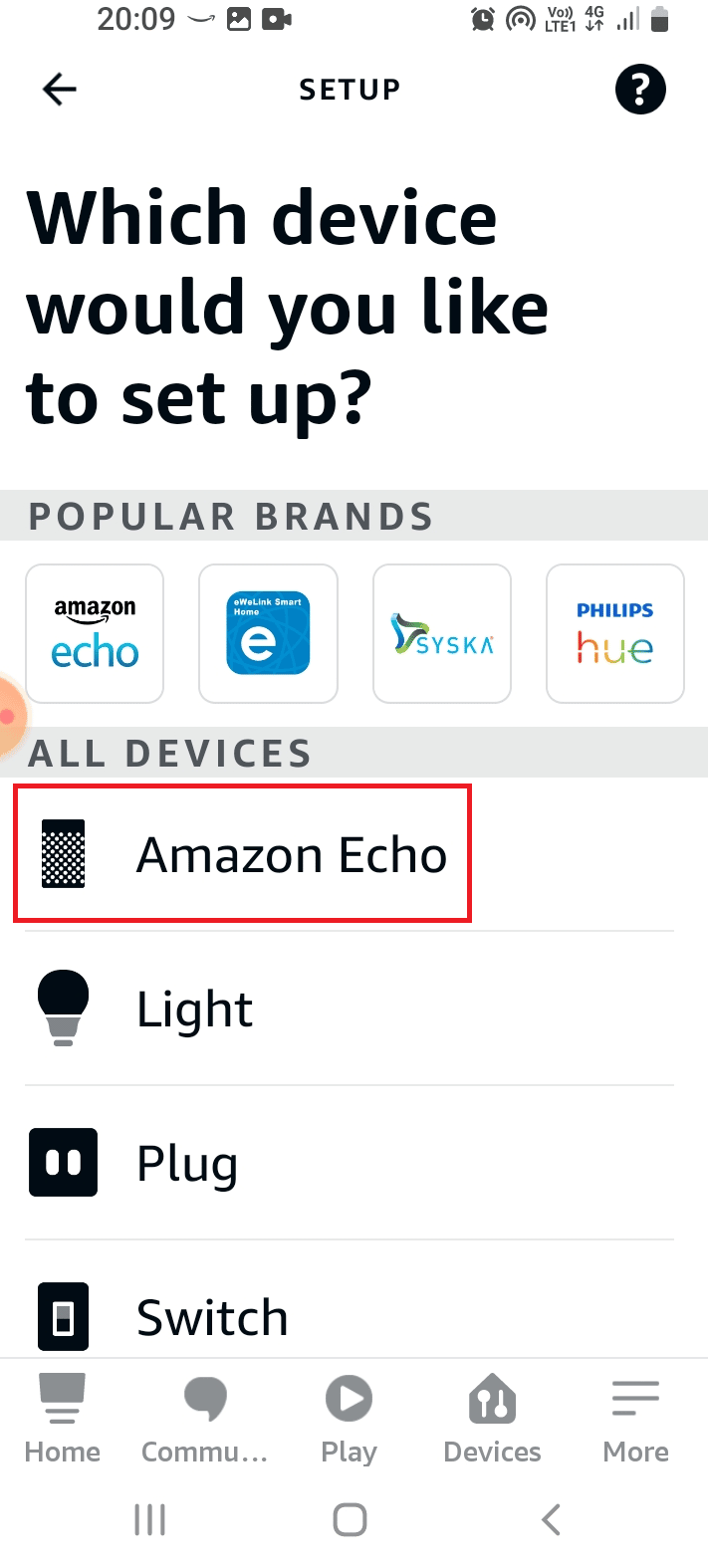
4. 點擊ECHO SMART SPEAKERS部分中的Echo、Echo Dot、Echo…選項。
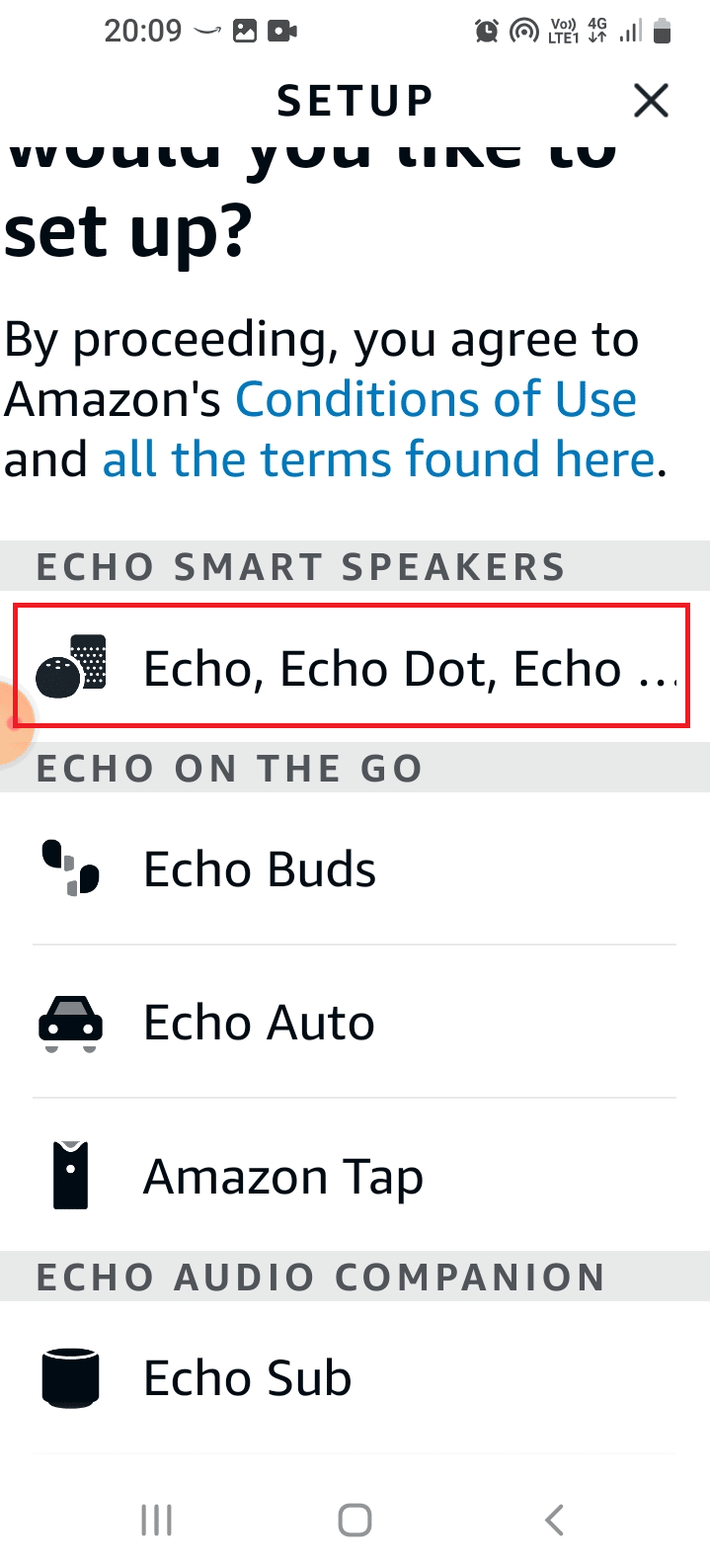
5. 點擊是按鈕以允許訪問位置。
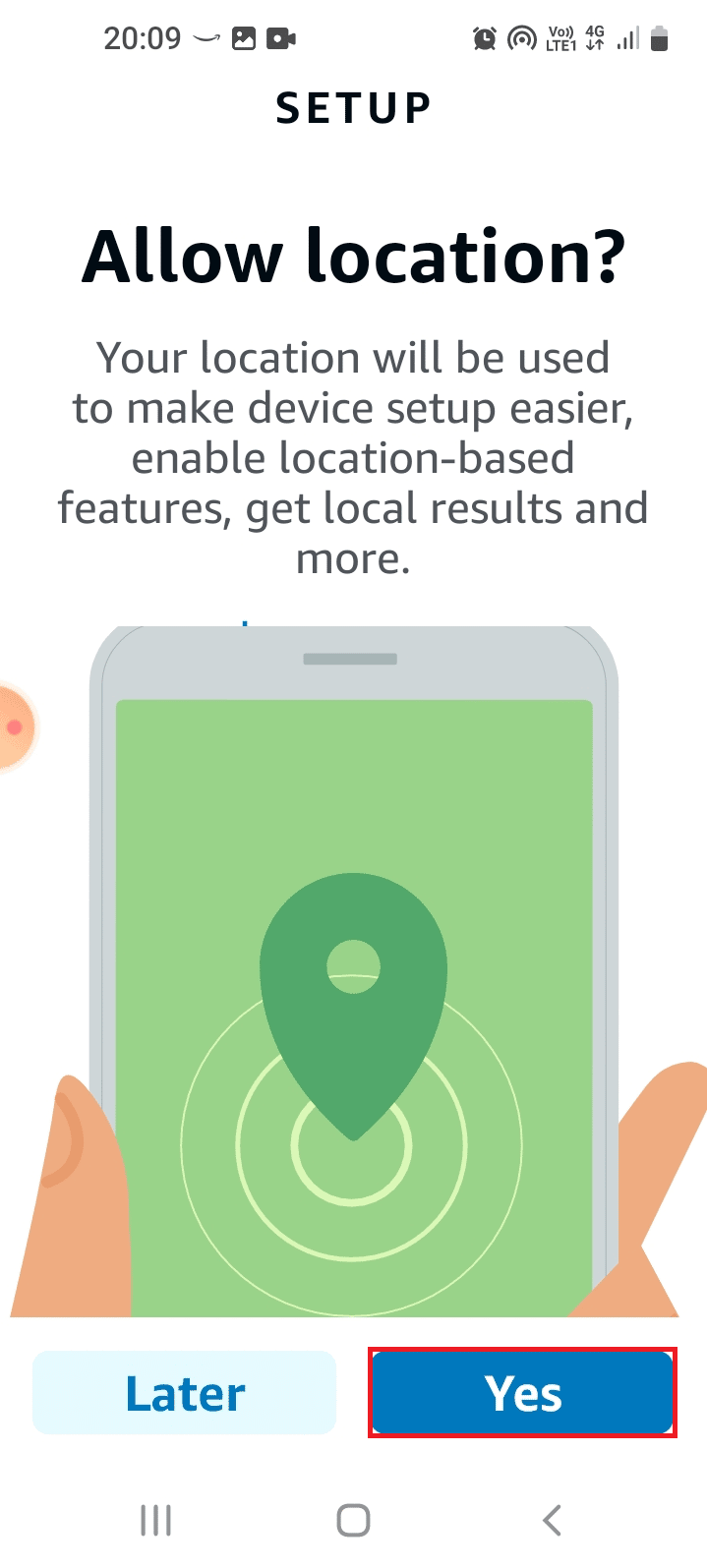
6. 點擊使用此應用程序時選項。
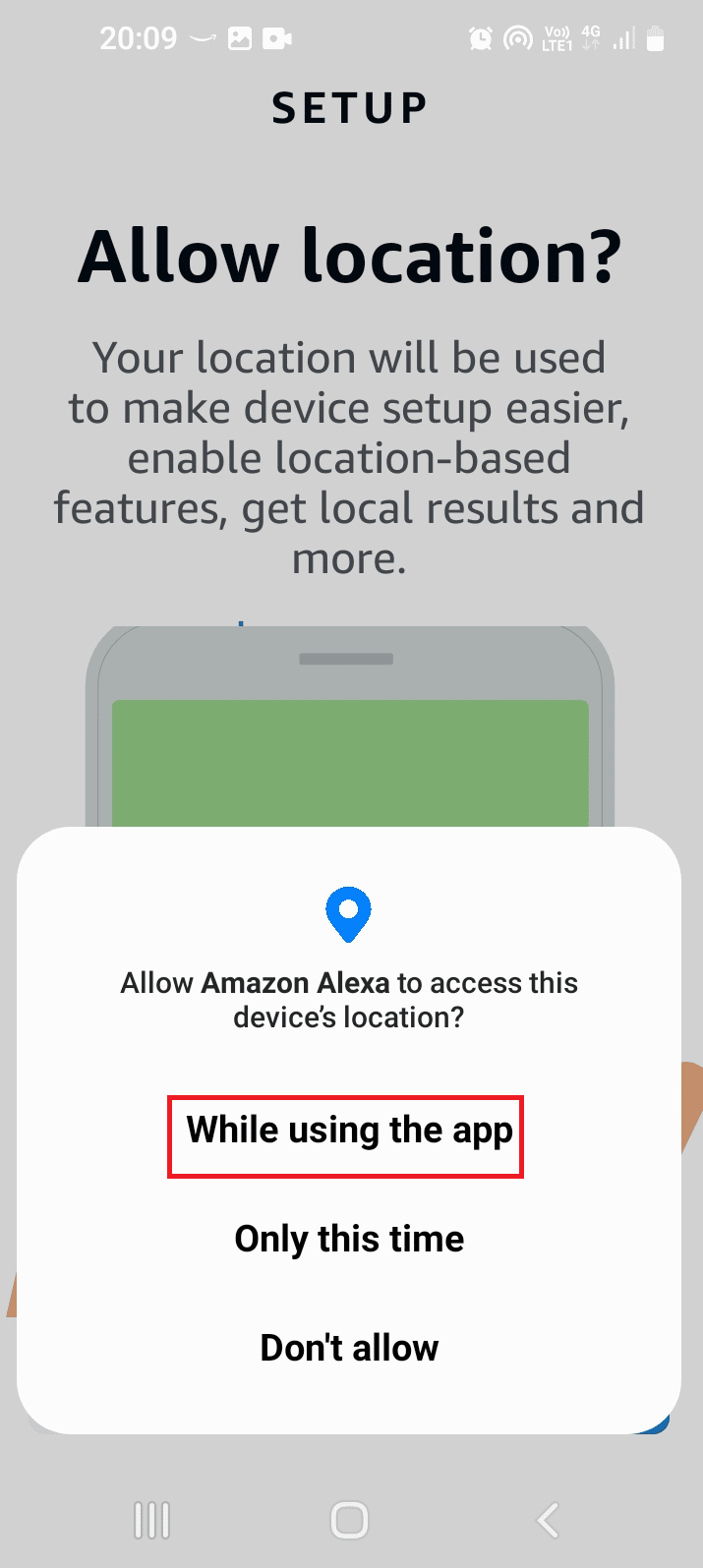
7. 如果 Echo 設備的 LED 燈為橙色,請點擊是按鈕。
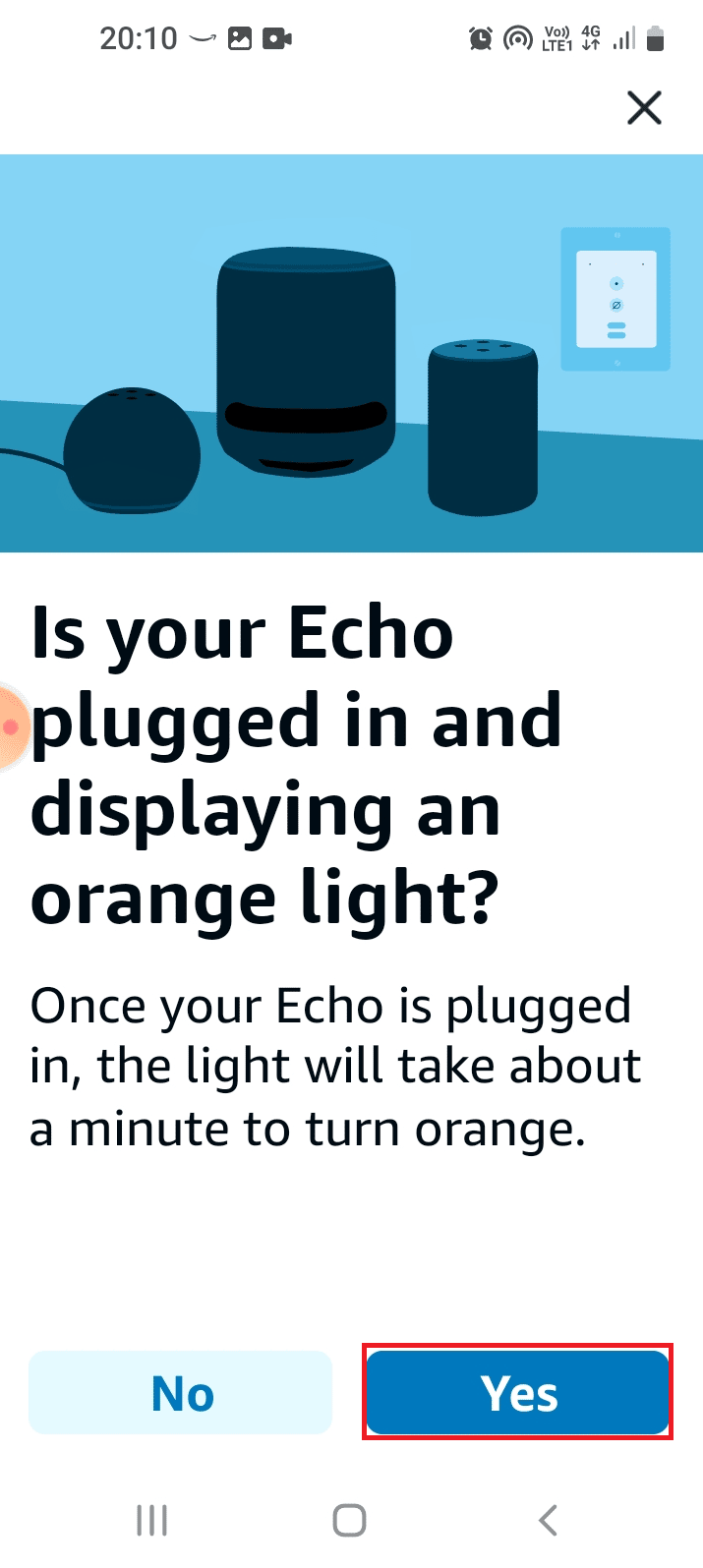
8. 等待應用搜索設備並註冊到應用。 嘗試您是否可以訪問啟用 Echo 的設備。
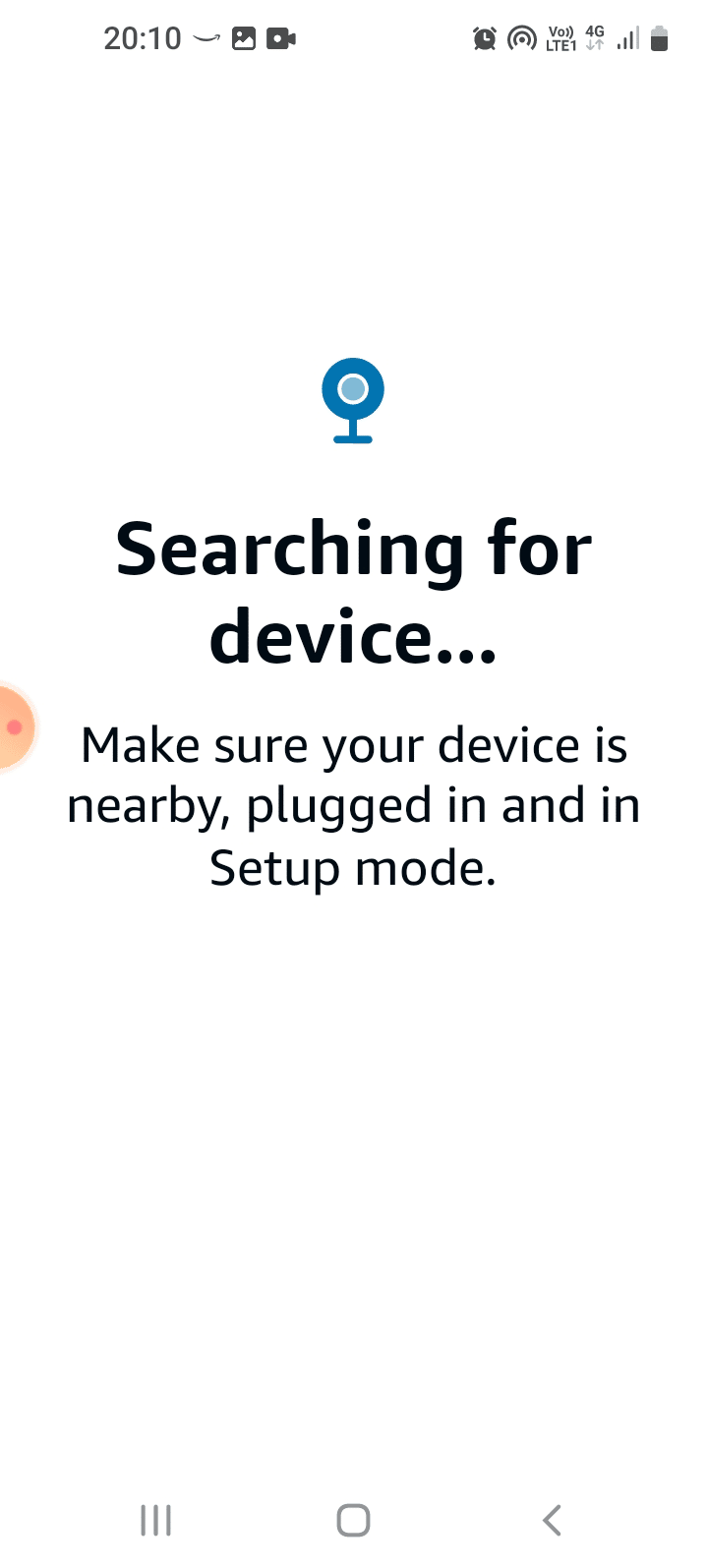
另請閱讀:如何在沒有設備的情況下取消 Amazon FreeTime
方法五:使用5GHz帶寬網絡
如果在使用 2.4GHz 帶寬時無法訪問 Echo 設備,您可以切換到使用 5GHz 帶寬來修復 Amazon Echo 無法打開的問題。
1. 打開亞馬遜 Alexa應用程序。
2. 導航到底部的更多選項卡,然後點擊設置選項。
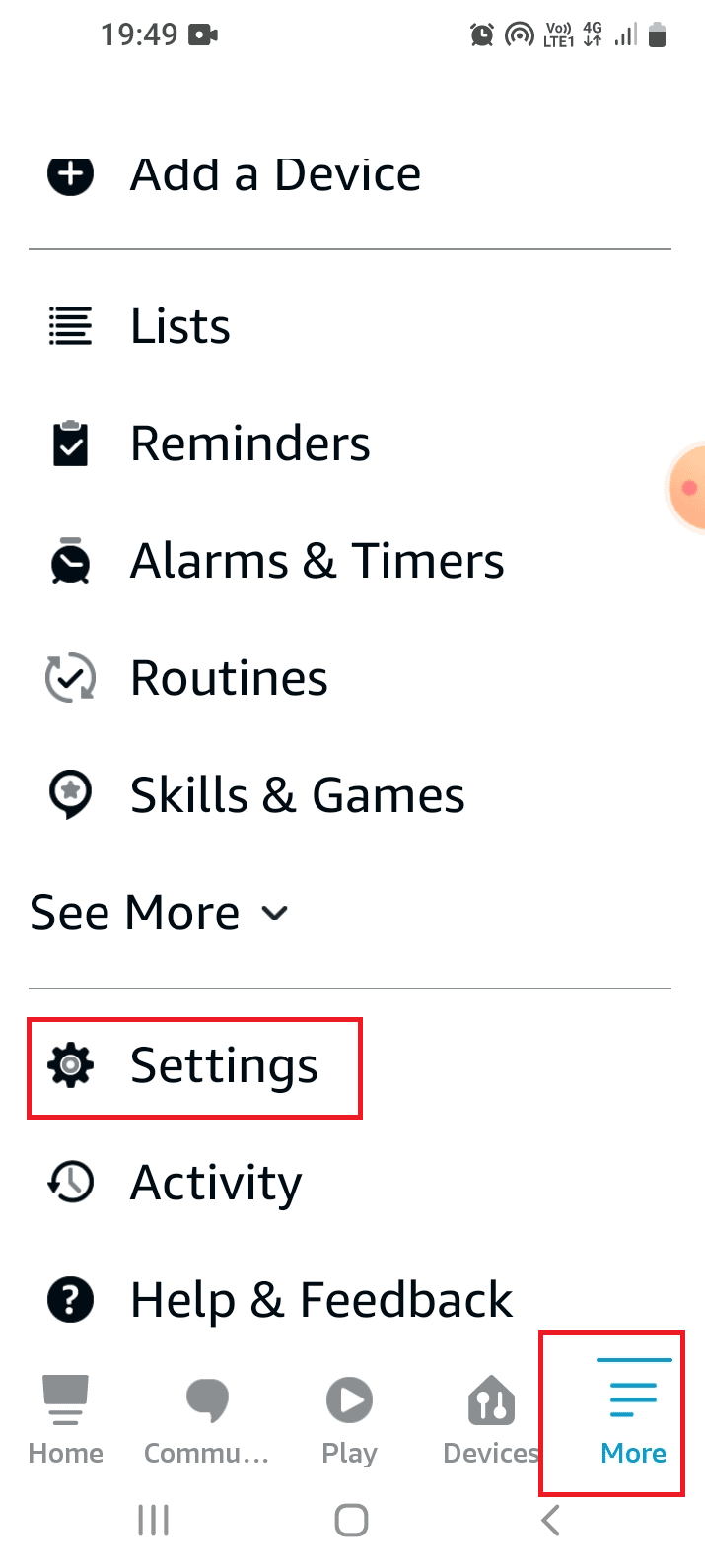
3. 點擊設備設置選項。
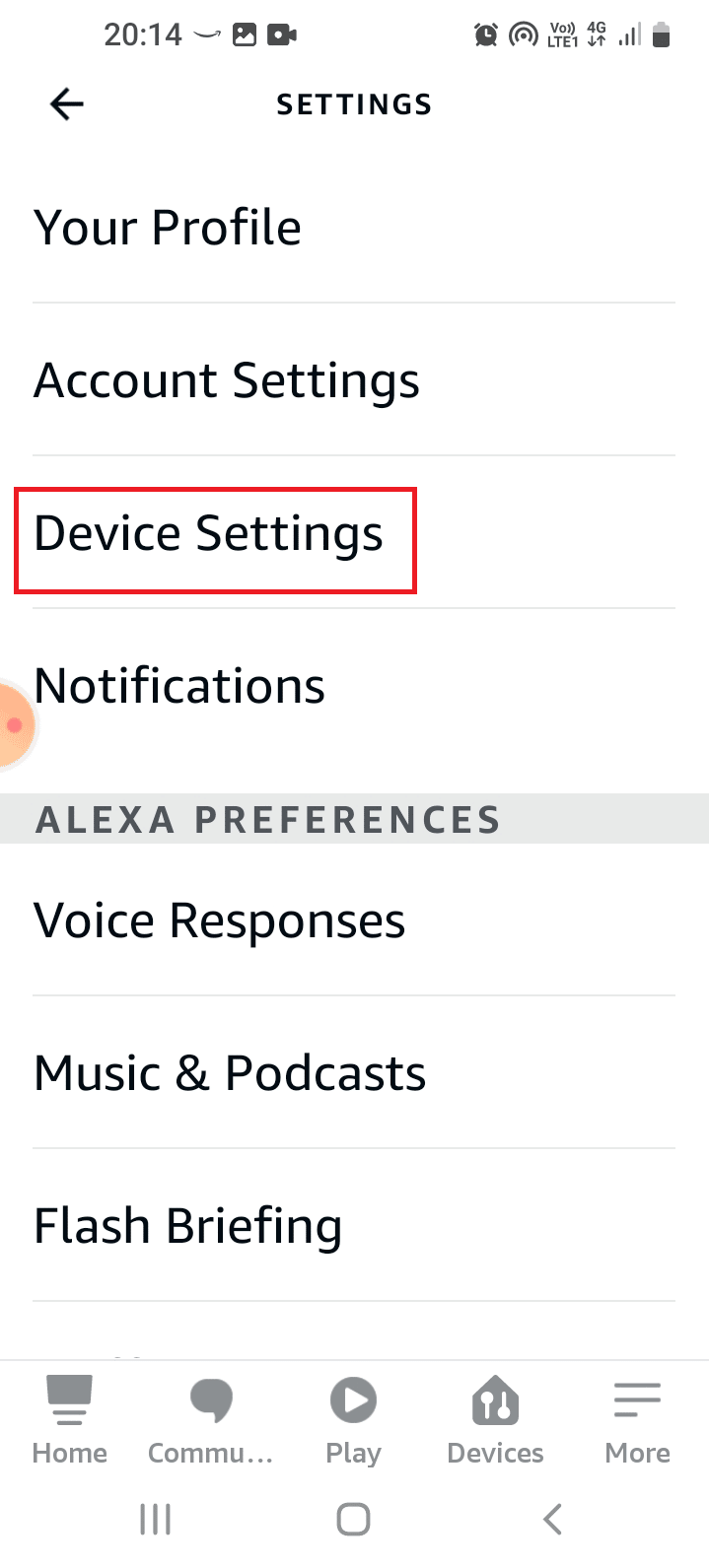
4. 在列表中選擇揚聲器。
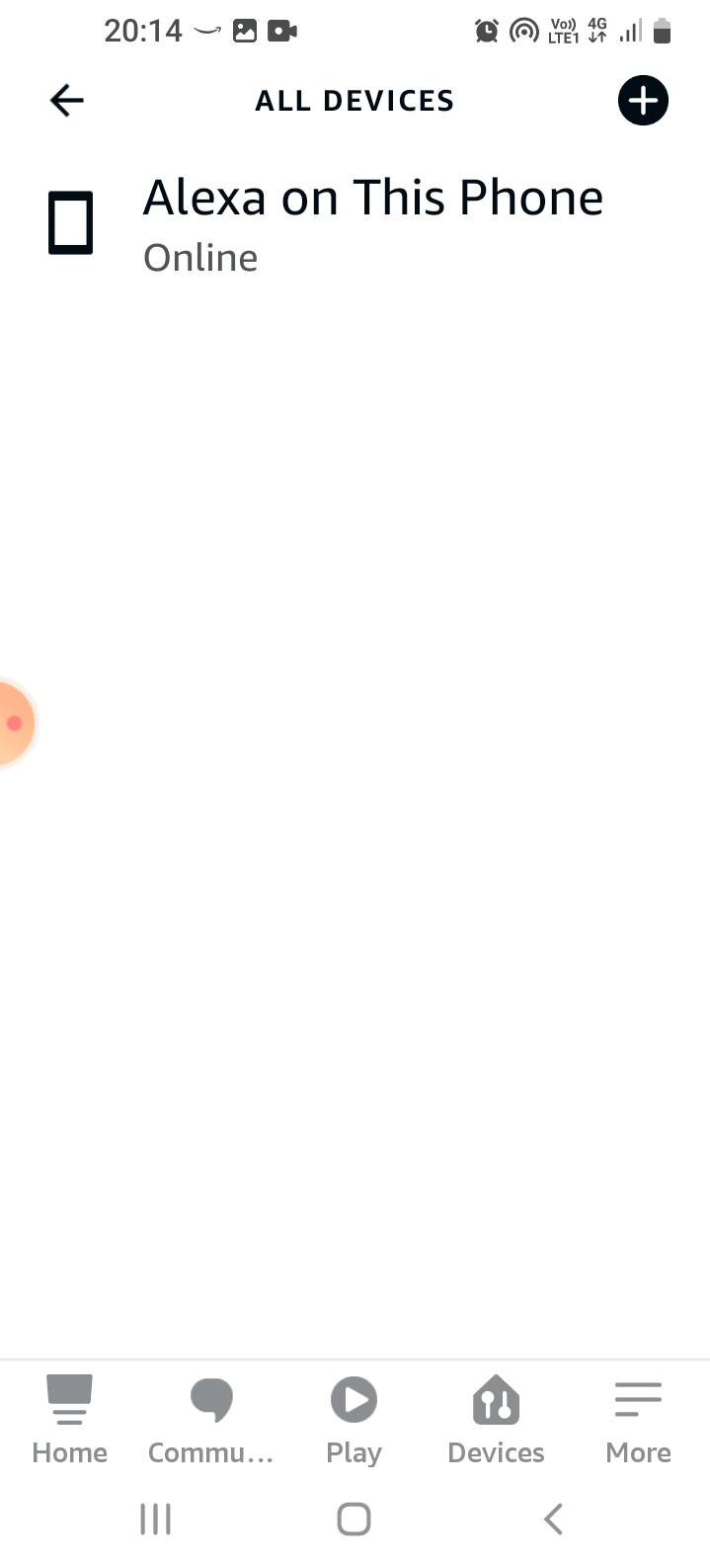

5. 點擊 Wi-Fi 網絡旁邊的更改選項。
6. 選擇5GHz帶寬選項。
另請閱讀:修復 Fire TV 目前無法連接到服務器
方法六:修改迴聲喚醒詞
如果您更改了 Echo 設備的喚醒詞。 您可能會發現很難找到並激活您的設備。 要解決此問題,您可以修改 Echo 設備的喚醒詞。
1. 導航到Alexa應用設置。
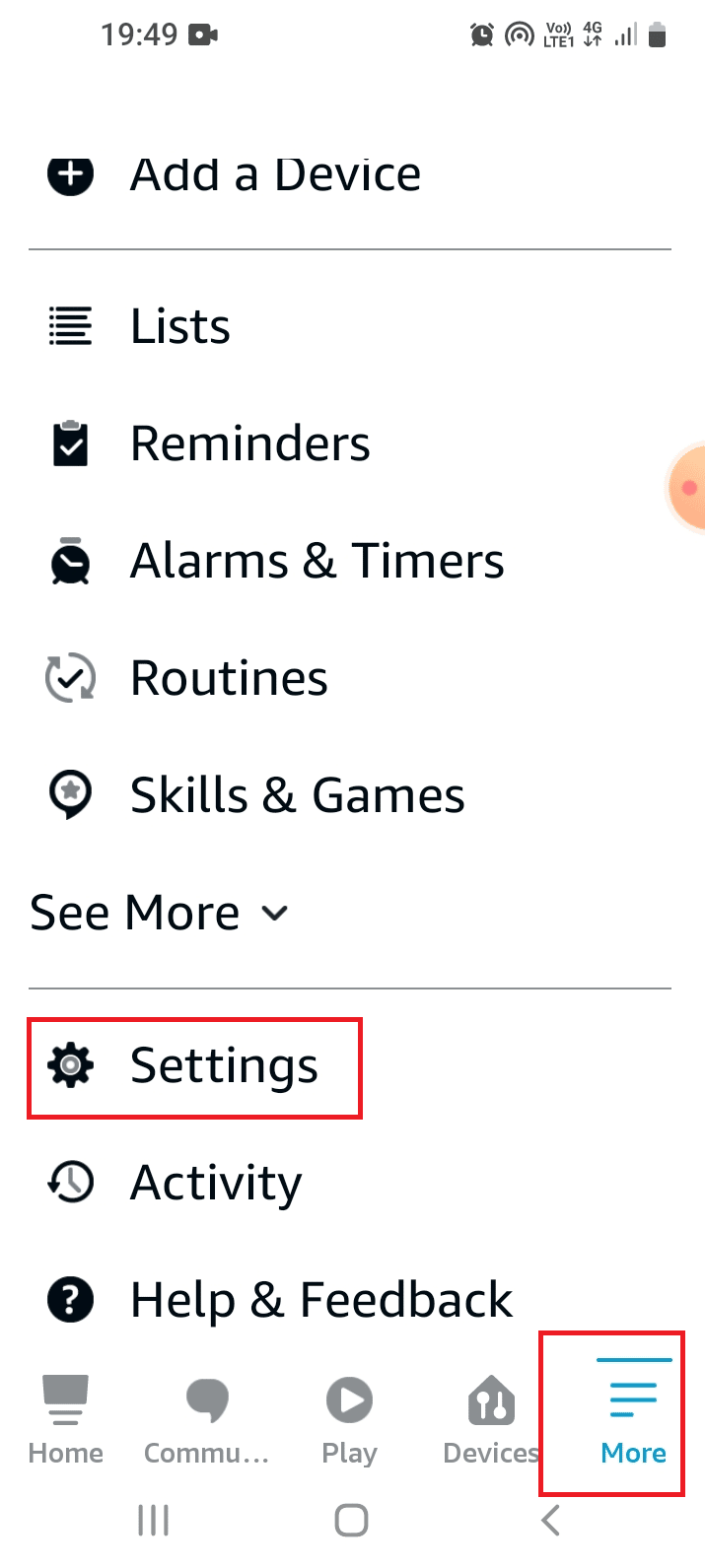
2. 點擊列表中的設備設置選項。
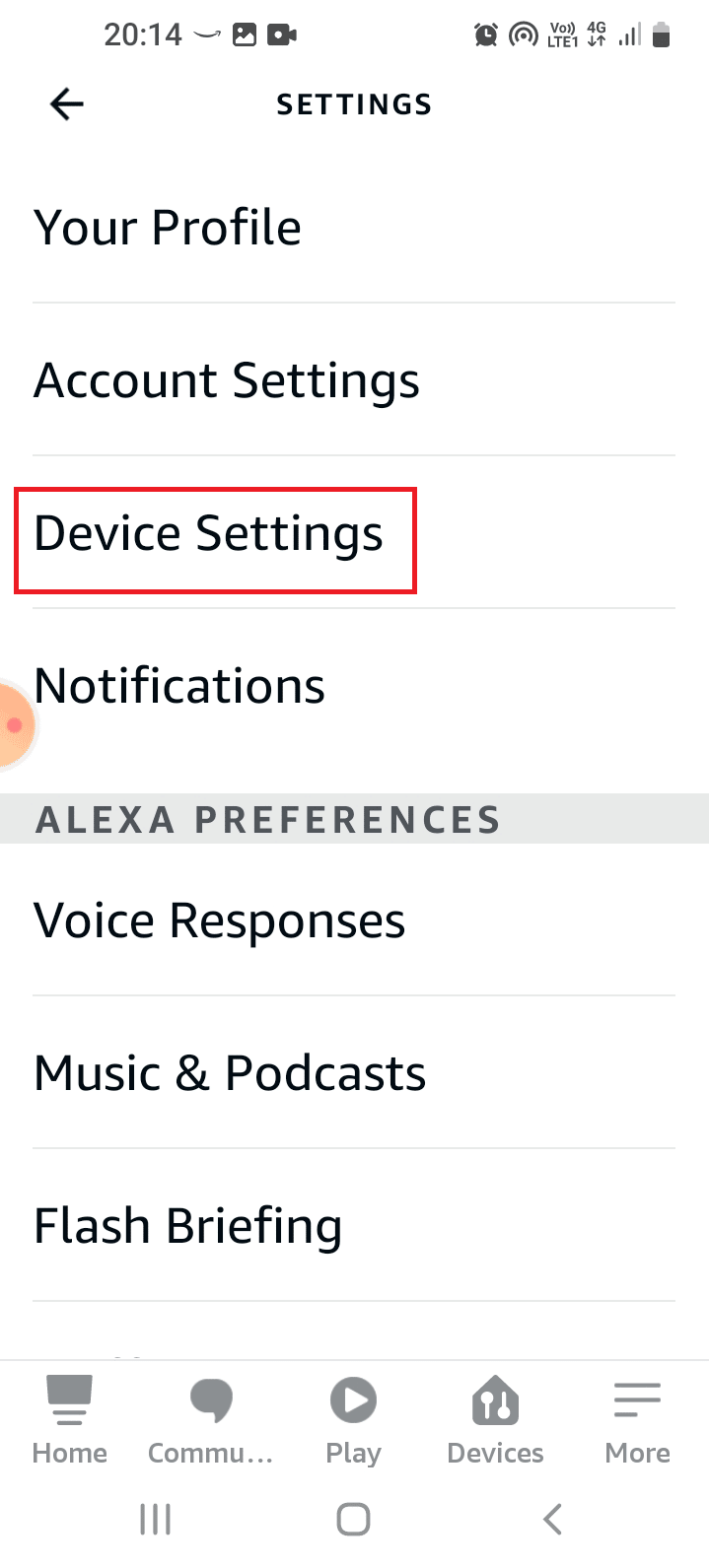
3. 從列表中選擇特定的 Echo 設備。
4. 點擊常規部分中的喚醒詞選項。
5.選擇Alexa等喚醒詞,返回主頁面。
方法 7:更新 Alexa 固件
Echo 設備的過時固件可能會導致 Amazon Echo 無法打開問題。 默認情況下,連接到網絡的設備將在非工作時間更新。 但是,您可以按照此處提供的方法手動檢查更新。
1. 啟動亞馬遜 Alexa應用程序。
2. 移動到設備選項卡並點擊Echo & Alexa選項。

3. 在列表中選擇特定的 Amazon Echo 設備。
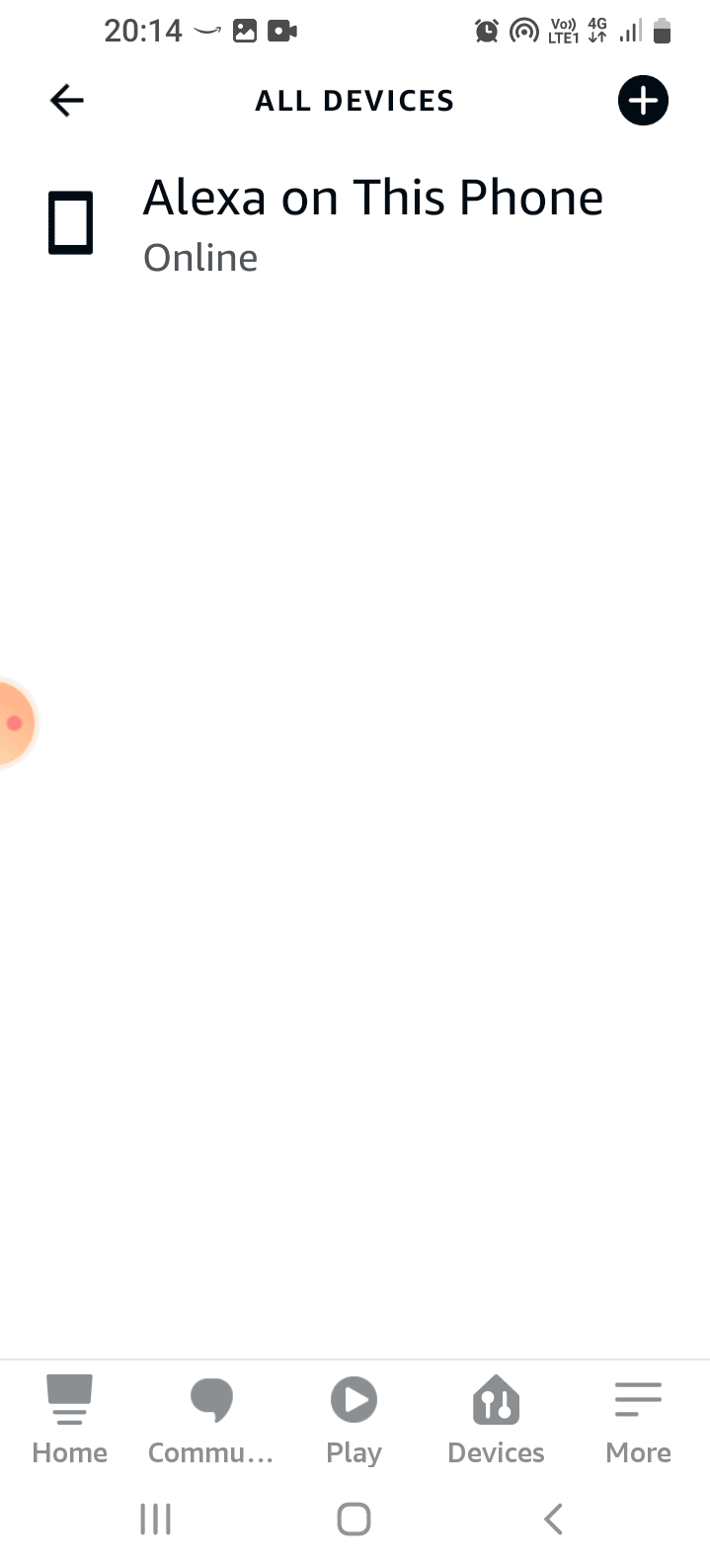
4.滑動並點擊軟件更新按鈕以更新設備的固件。
另請閱讀:如何恢復您的亞馬遜帳戶
方法8:重新添加設備
如果這些方法都不能解決 Echo 設備的問題,您可以嘗試將其重新添加到 Alexa 應用程序。 這會將設備視為新設備,並有助於對 Alexa Echo 設備進行故障排除。
1. 按照方法 2中的說明重新啟動 Echo 設備。
2. 等待一段時間再開機,讓app忘記設備。
3.要重新添加設備,請按照方法4中的說明將設備註冊到應用程序。
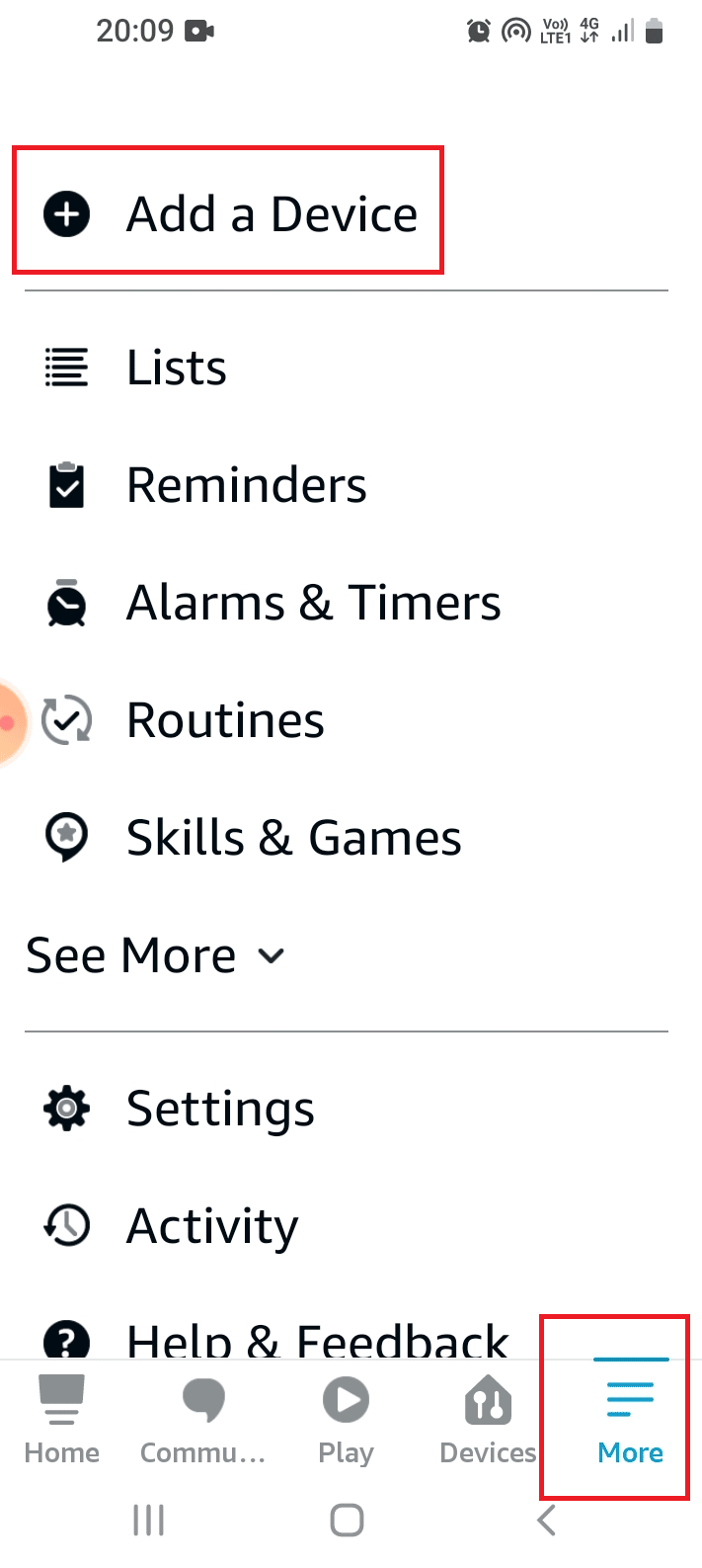
方法9:重新安裝Alexa App
如果 Alexa 應用程序中的故障導致問題,您可以嘗試重新安裝應用程序以修復它並訪問啟用 Echo 的設備。
第 I 步:卸載 Amazon Alexa 應用程序
此方法修復 Amazon Echo 未打開問題的第一步是卸載已安裝的 Alexa 應用程序版本。
1. 從應用程序菜單中打開設置應用程序。
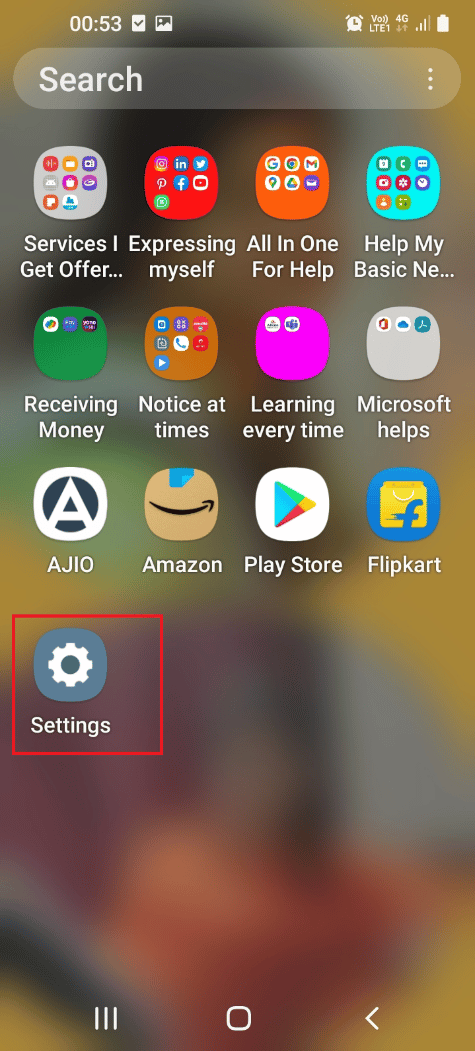
2. 在列表中,點擊應用程序選項卡。
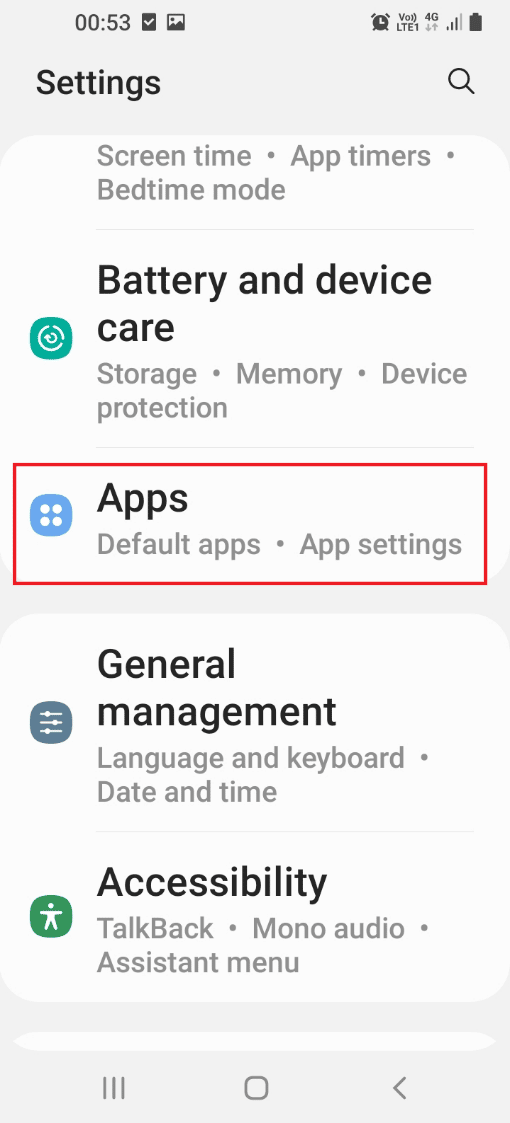
3. 點擊亞馬遜 Alexa應用程序。
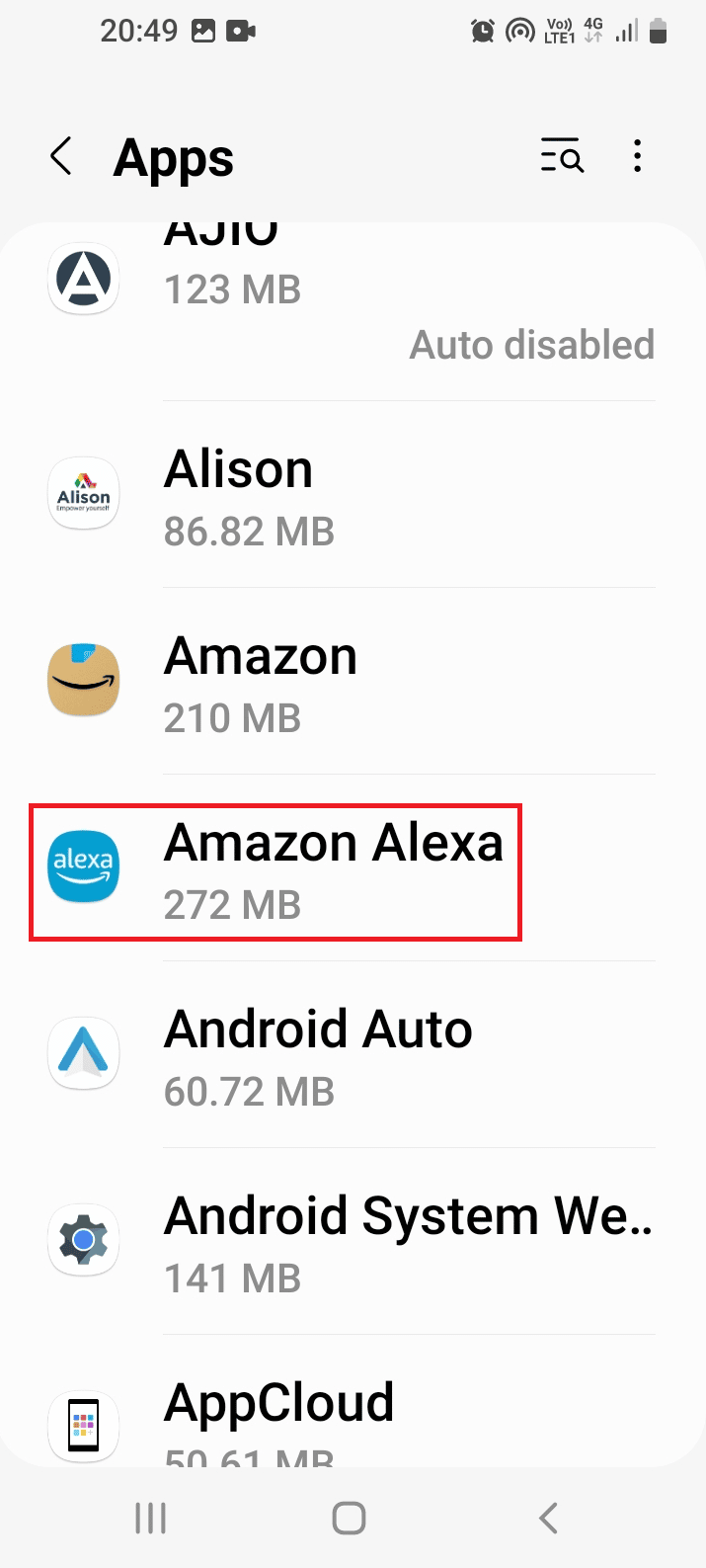
4. 點擊底部欄中的卸載選項。
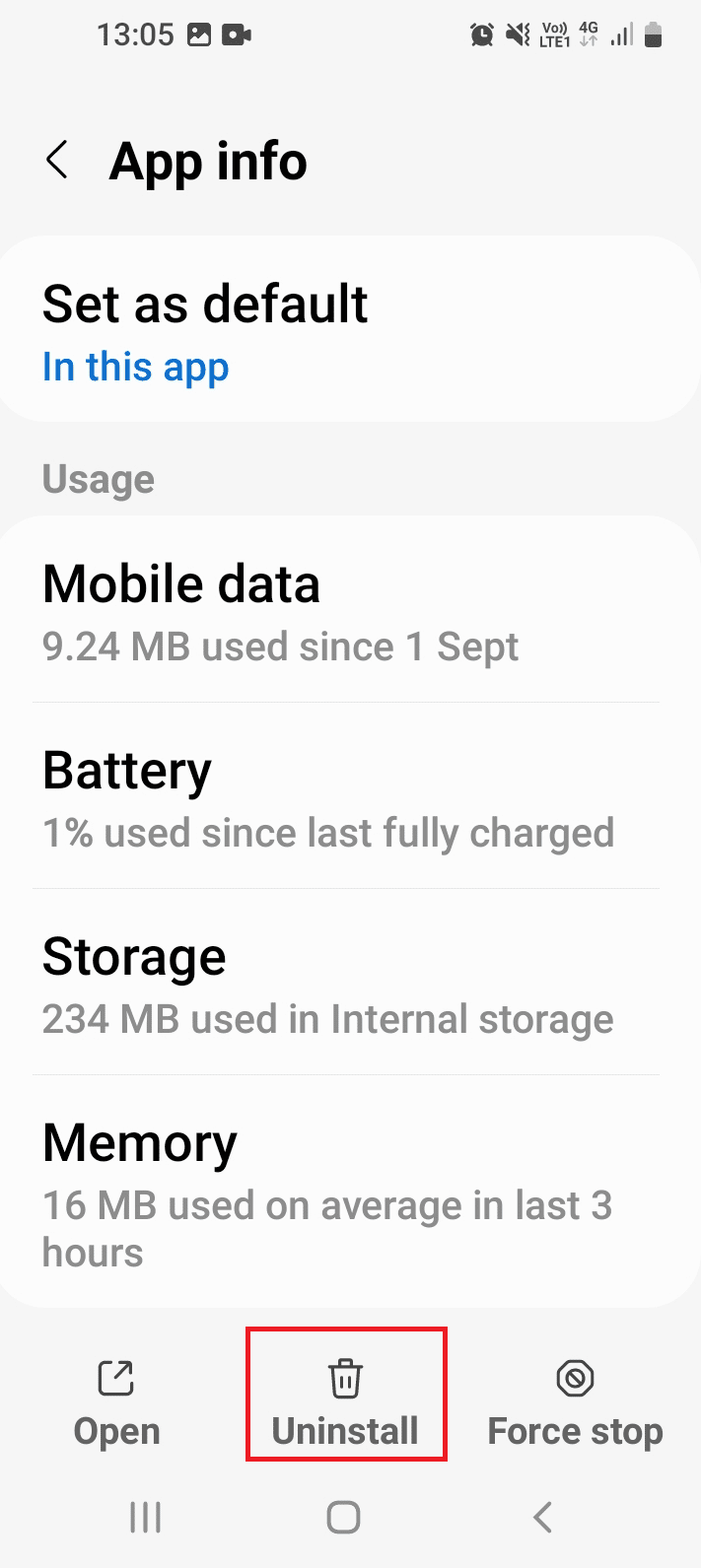
5.點擊確認屏幕上的確定選項並等待應用程序被卸載。
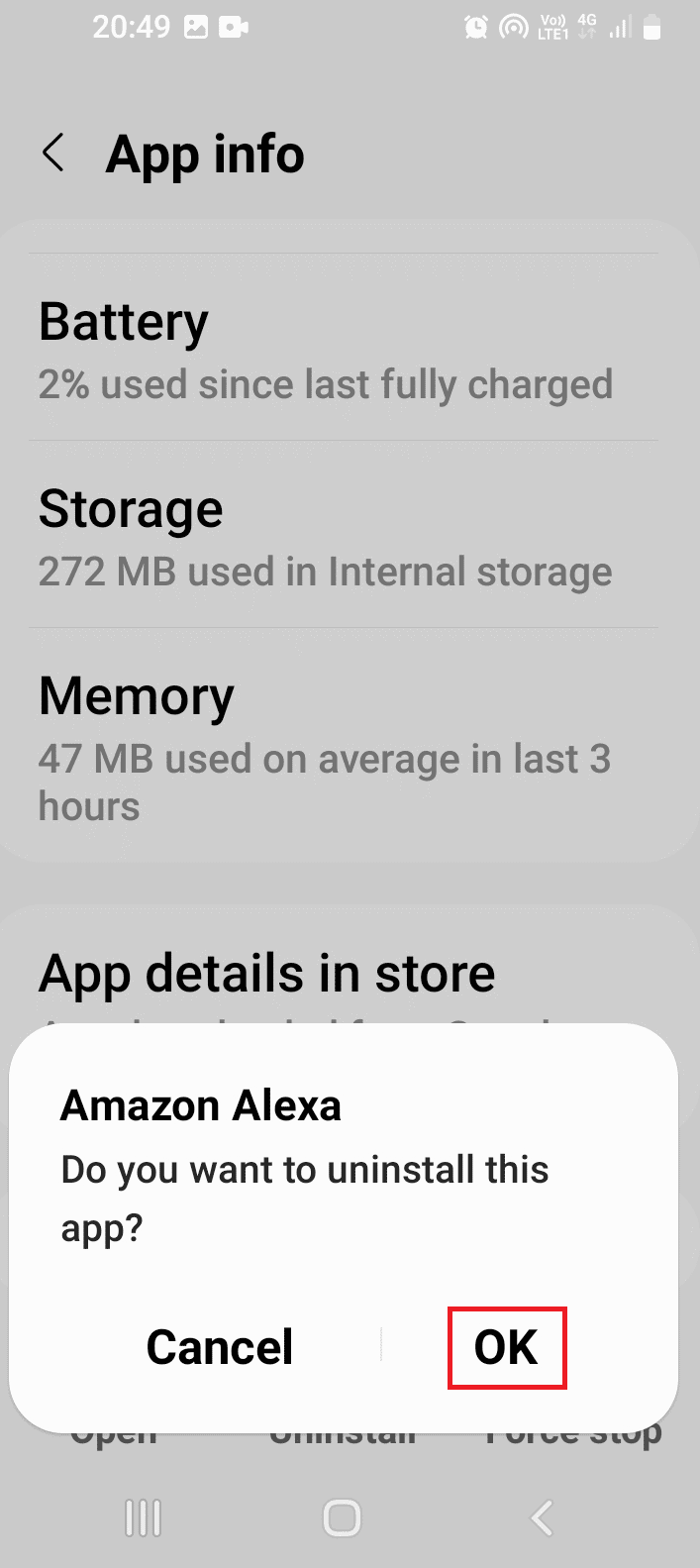
第二步:重新安裝 Amazon Alexa App
下一步是從 Play 商店重新安裝 Alexa 應用程序。
1. 啟動Google Play 商店應用程序。
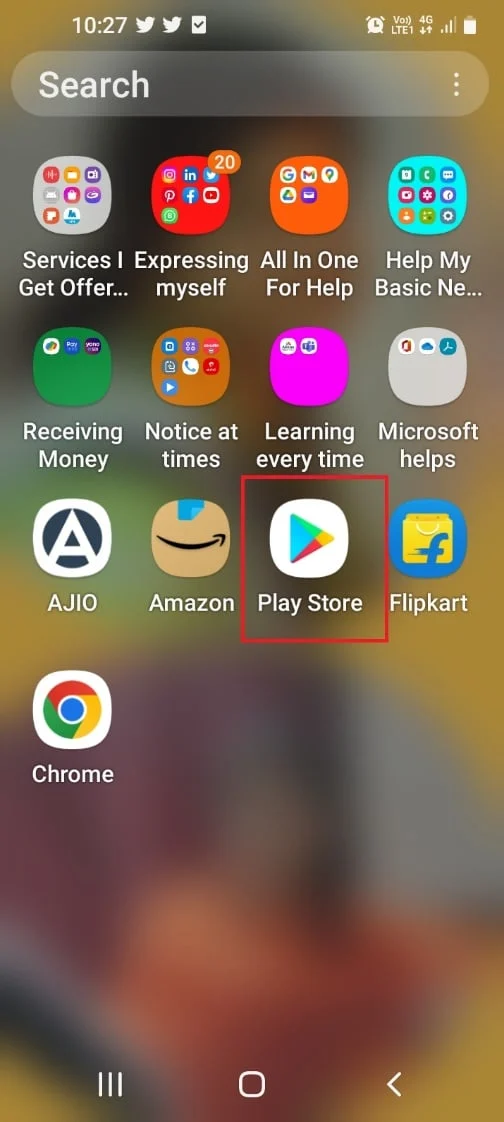
2. 在搜索欄上搜索Amazon Alexa應用程序,然後點擊安裝按鈕。
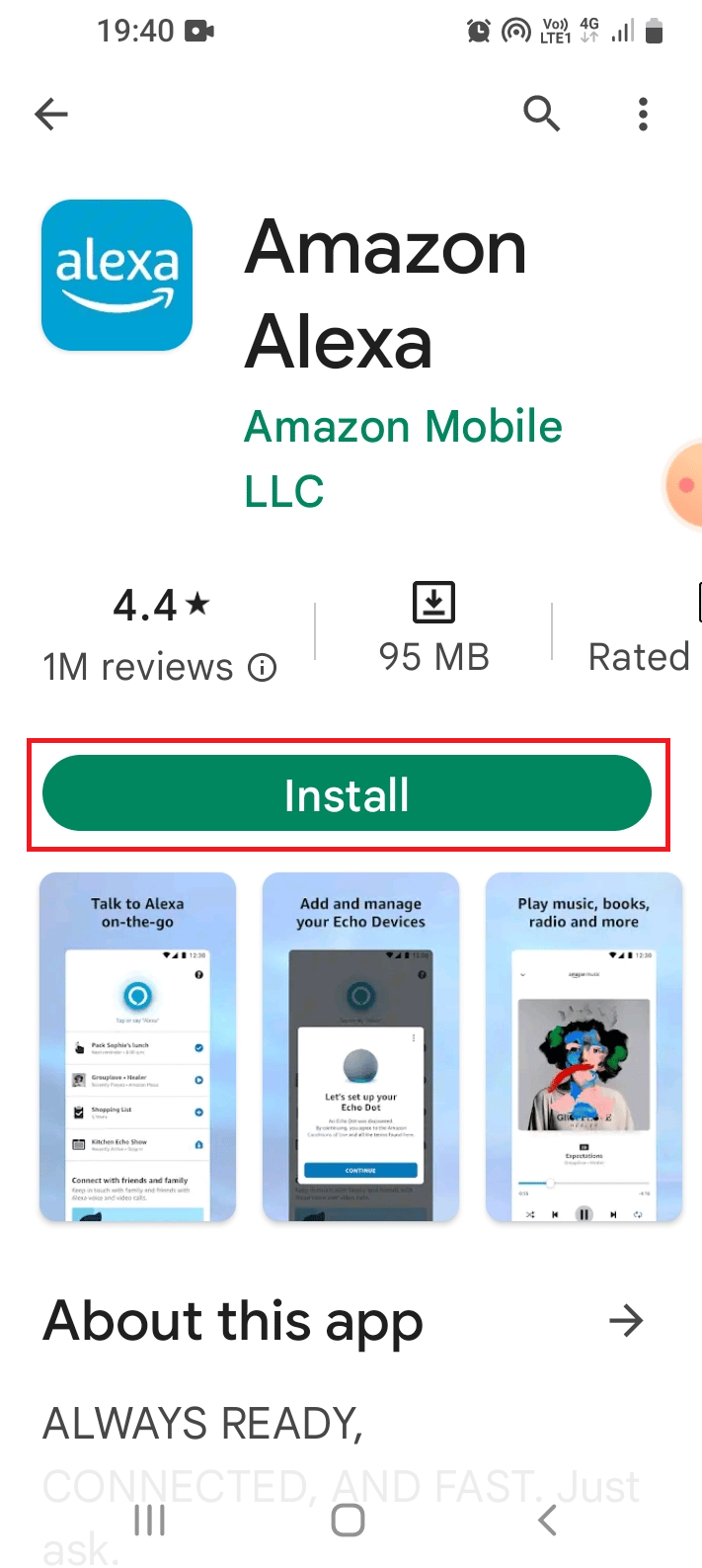
3. 等到應用程序安裝完畢,按照前面給出的說明打開Amazon Alexa應用程序。
4. 使用您的亞馬遜用戶憑證登錄您的賬戶。
另請閱讀:修復 Amazon Fire Stick 慢速問題
方法 10:重置 Amazon Echo 設備
如果 Amazon Echo 設備的問題仍未解決,您可以嘗試將設備重置為默認設置。 但是,此方法將清除所有存儲的數據和信息。
選項 I:通過 Amazon Alexa App
修復 Amazon Echo 未開啟問題的第一個選項是使用 Amazon Alexa 應用程序將 Echo 設備重置為默認設置。
1. 啟動亞馬遜 Alexa應用程序。
2. 點擊設備選項卡,然後點擊Echo & Alexa選項。
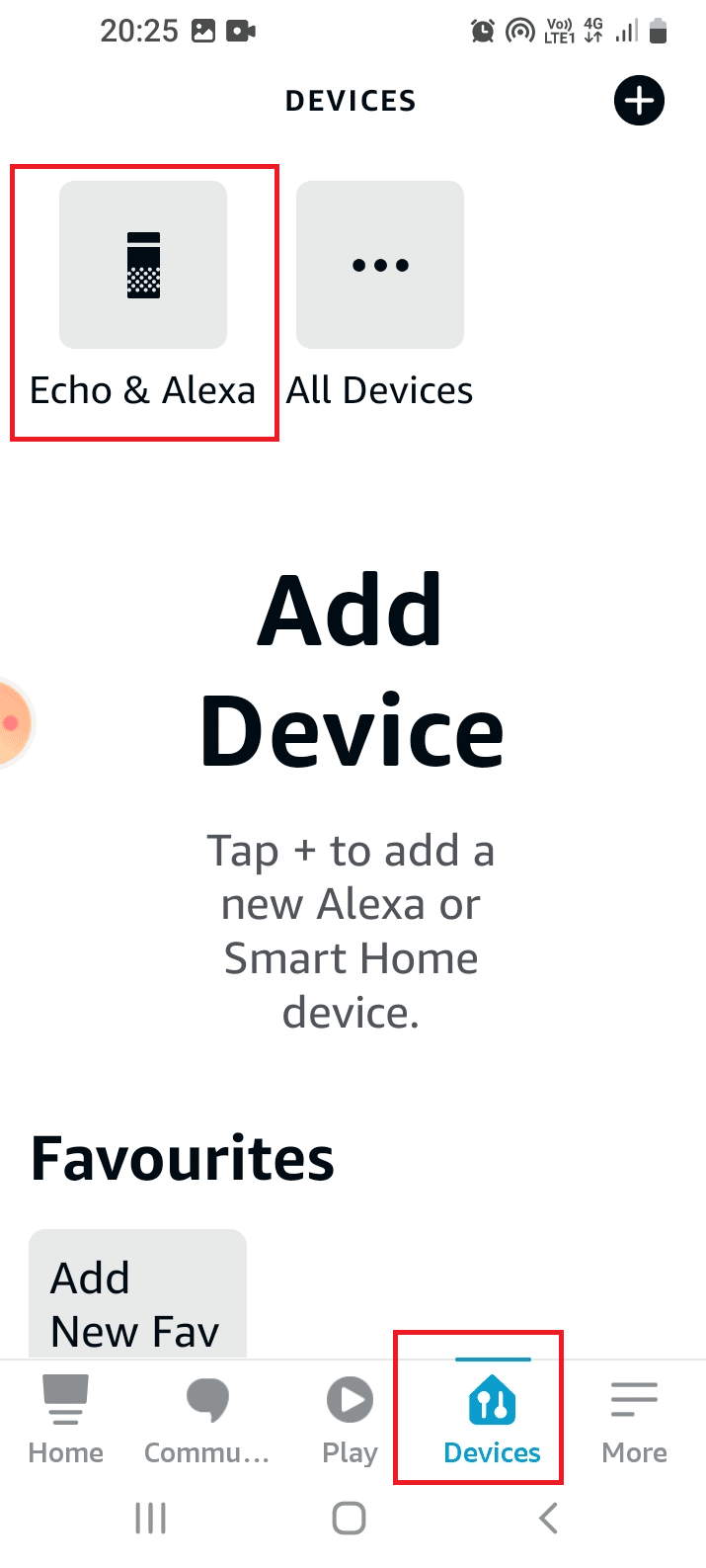
3. 點擊列表中的特定 Echo 設備,如 Echo Dot。
4. 點擊重置設置菜單中的出廠重置選項。
5. 點擊恢復出廠設置選項以確認選擇。
選項二:硬重置迴聲設備
第二種方法是使用設備底部的重置孔中的重置按鈕強制重置 Echo 設備。 但是,在嘗試對 Alexa Echo 設備進行故障排除時,必須注意確保設備的內部部件不會損壞。
1. 使用尖頭物體或回形針將按鈕按入孔中。
2. 等待 LED 燈從藍色變為橙色,以將 Echo 設備恢復為原始出廠設置。
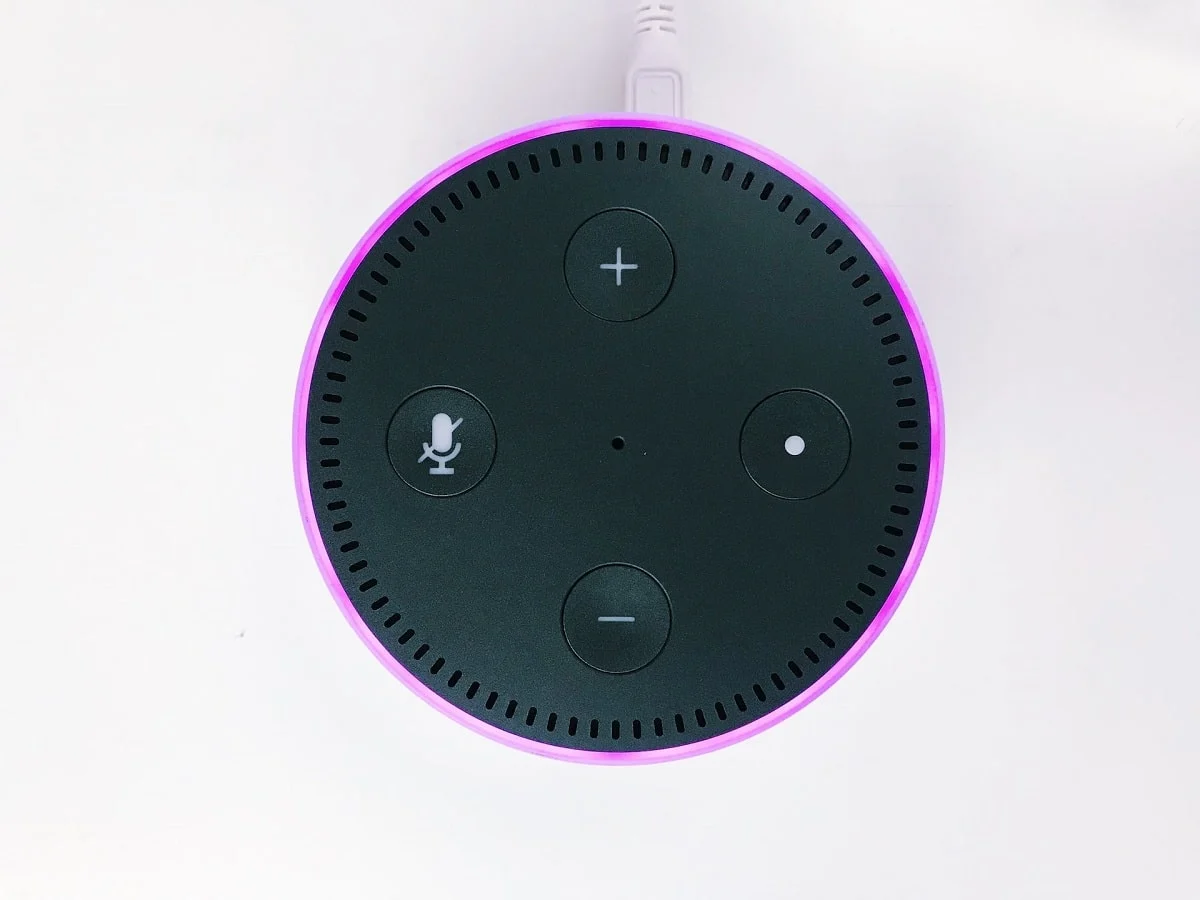
方法 11:更換硬件組件
在某些情況下,Echo 設備的硬件組件可能已損壞並且可能會出現問題。 您可以在專業人士的幫助下更換這些組件,以修復 Amazon Echo 無法開啟的問題。
選項一:主板
主板是 Echo 設備的主要組件,出現問題的原因可能是過熱、電湧、水損壞、物理衝擊或物理損壞。 這會導致揚聲器和燈發生故障,並且您無法訪問啟用 Echo 的設備。
您可以尋求電子技術人員或服務中心的幫助,並要求他們更換主板。 與購買新的 Echo 設備相比,此選項更便宜。
選項二:電路板
Echo 設備在從電路板上獲取電力時在中央構建的電路板上運行。 電路板的組件可能發生故障,並且可能會出現問題。
您可以嘗試聯繫技術人員更換板上的 LED 或麥克風以解決問題。
另請閱讀:需要亞馬遜批准是什麼意思?
方法 12:聯繫 Alexa 支持團隊
如果設備在保修期到期之前出現故障。 您可以聯繫 Alexa 支持團隊更換設備。 在其他情況下,您可以向他們報告問題並尋求他們的建議。
1. 打開亞馬遜 Alexa應用程序。
2. 移動到更多選項卡並點擊幫助和反饋選項。

3. 點擊“聯繫我們”部分中的“與代表交談”選項。
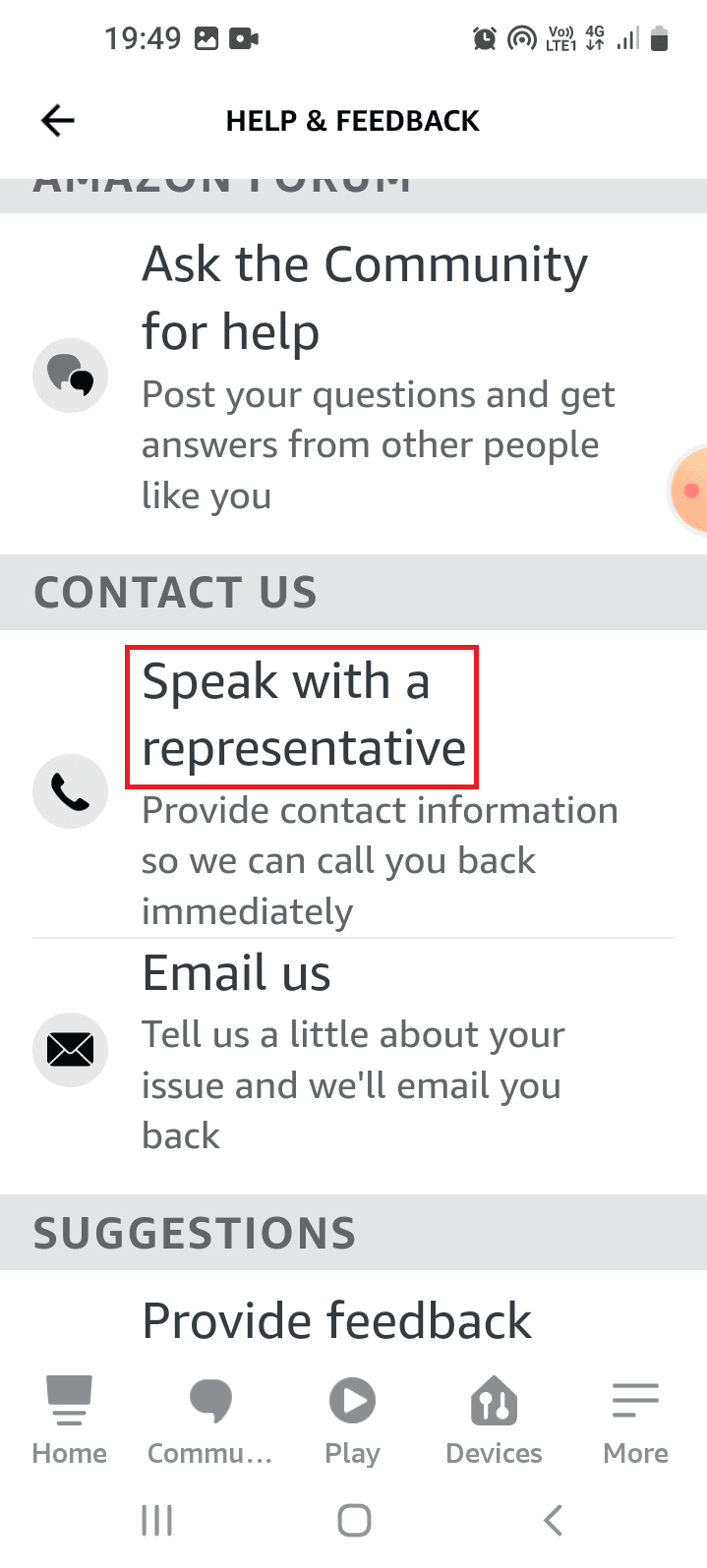
4. 在字段中輸入您的電話號碼,然後點擊立即呼叫我按鈕。
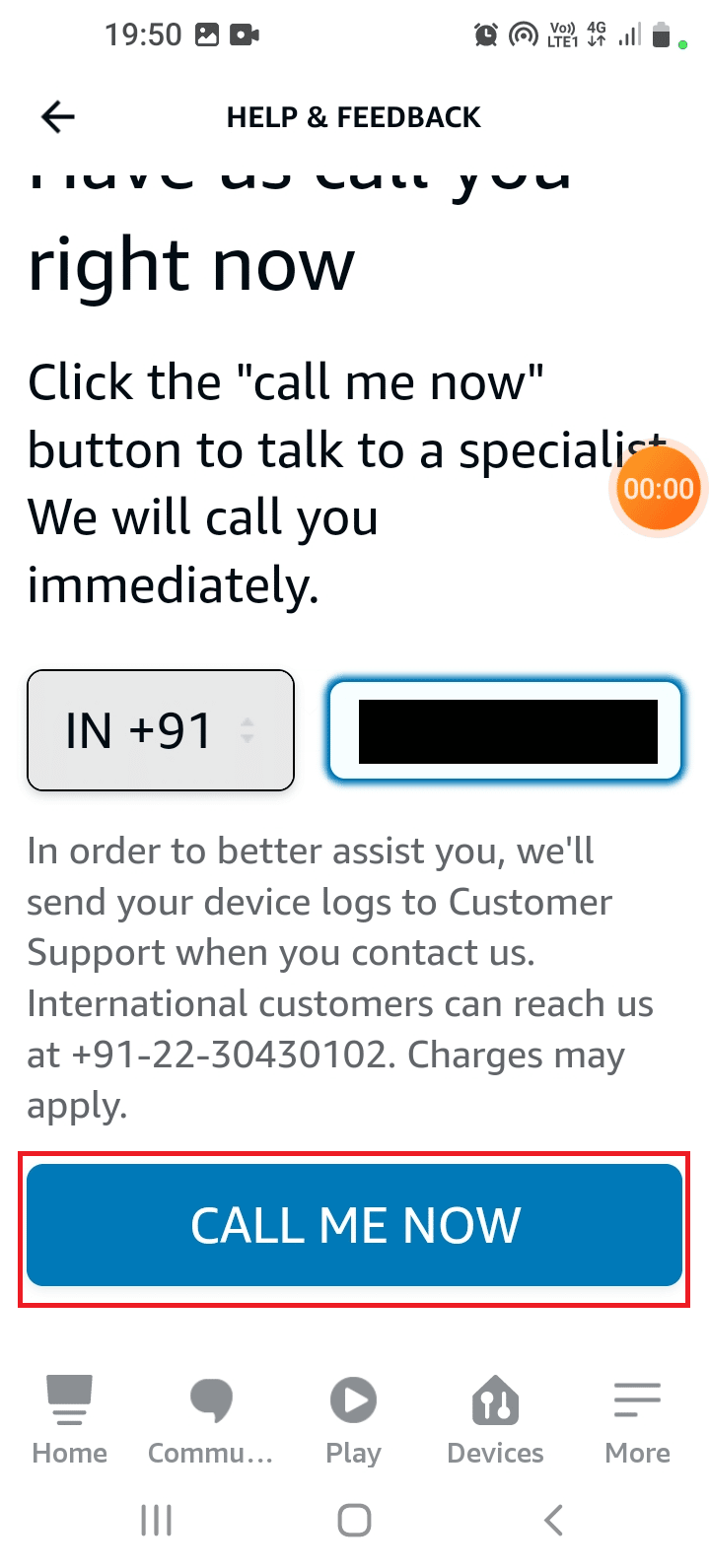
5. 您將在幾分鐘內接到代表的電話。
注意:您還可以訪問 Amazon Echo 支持頁面並為您的問題找到解決方案。
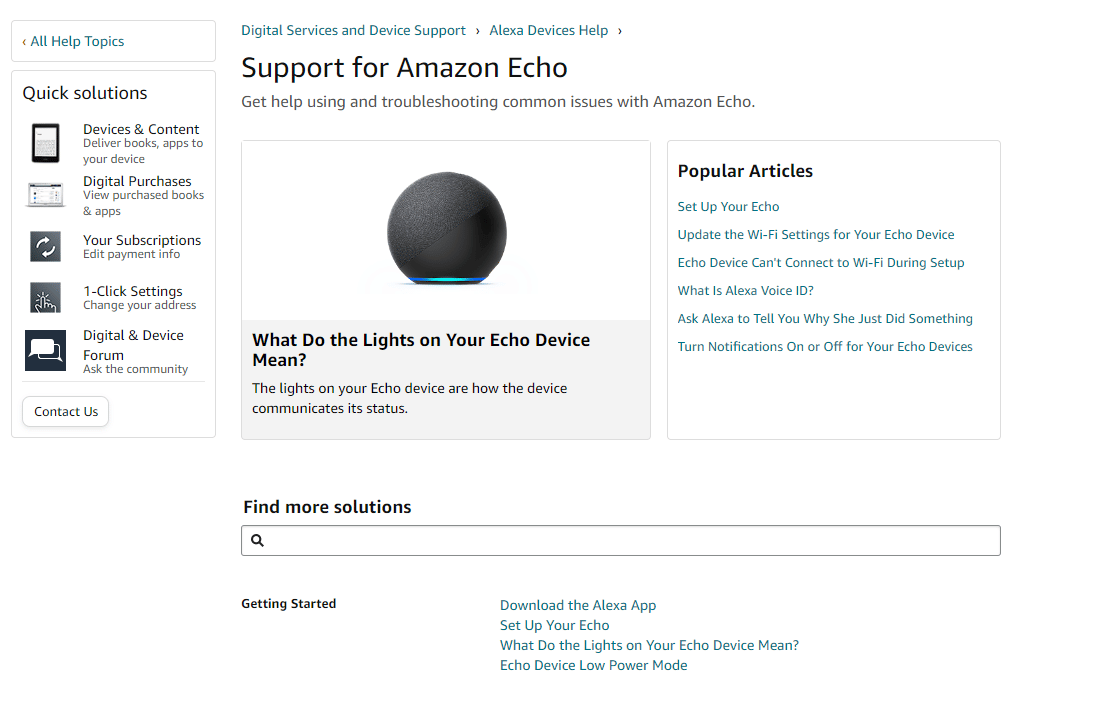
推薦的:
- 如何恢復已禁用的 Facebook 帳戶
- 將 Droid Turbo 連接到 Windows PC 的 3 種簡單方法
- 如何在亞馬遜上獲取遊戲和軟件庫
- 修復 Echo Dot 中的 Alexa 錯誤 10 2 17 5 1
您可以使用文章中給出的方法來解決Amazon Echo 無法打開的問題。 讓我們知道哪些方法可以有效地排除 Alexa Echo 設備故障。 並請在評論部分發表您的建議和疑問。
